Groq
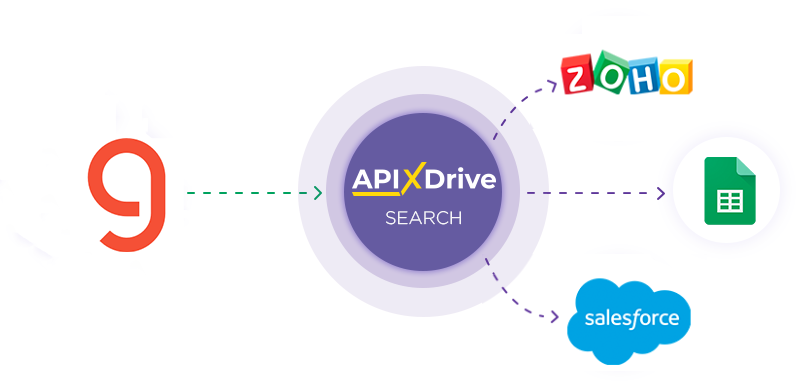
Інтеграція з Groq реалізована у вигляді окремого блоку Groq, який можна розмістити між Джерелом і Приймачем даних. Це дасть змогу створювати запит на основі даних із Джерела даних і передавати дані з Groq у поля Приймача даних. Таким чином ви зможете в автоматичному режимі отримувати дані з Groq і передавати їх у ті сервіси та системи, які використовуєте.
Функція дозволяє створювати запит у Groq і передавати в Приймач даних результат запиту.
Навігація:
Підключення Google Sheets як Джерела даних:
1. Які дані можна отримати з Google Sheets?
2. Як підключити акаунт Google Sheets до ApiX-Drive?
3. Вибір таблиці та аркуша, з якого вивантажуватимуться рядки.
4. Приклад даних, які буду передаватися з Google Sheets.
Підключення Groq:
1. Які дані можна отримати з Groq?
2. Як підключити акаунт Groq к ApiX-Drive?
3. Як налаштувати у вибраній дії пошук даних у Groq?
4. Приклад даних, які передаватимуся з Groq.
Налаштування оновлення рядків у Google Sheets:
1. Що робитиме інтеграція з Google Sheets?
2. Як підключити акаунт Google Sheets до ApiX-Drive?
3. Як настроїти у вибраній дії передачу даних у Google Sheets?
4. Приклад даних, які будуть відправлені до вашого Google Sheets.
5. Автооновлення та інтервал оновлення з'єднання.
Налаштування ДЖЕРЕЛА Даних: Google Sheets
Давайте розглянемо роботу функції запиту даних у Groq та передачі результату до Google Sheets.
Для початку необхідно створити нове з'єднання.
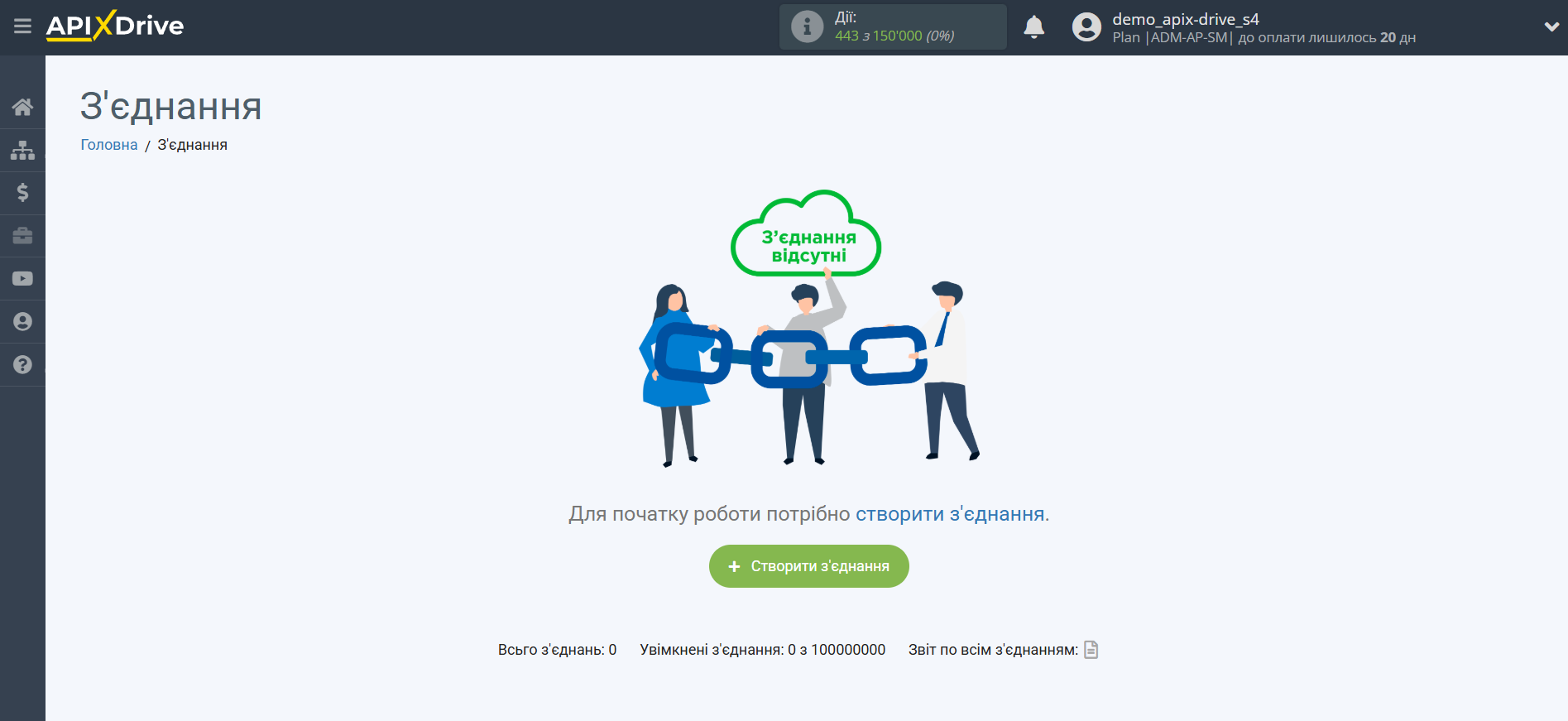
Виберіть систему в якості Джерела даних. У цьому випадку необхідно вказати Google Sheets.
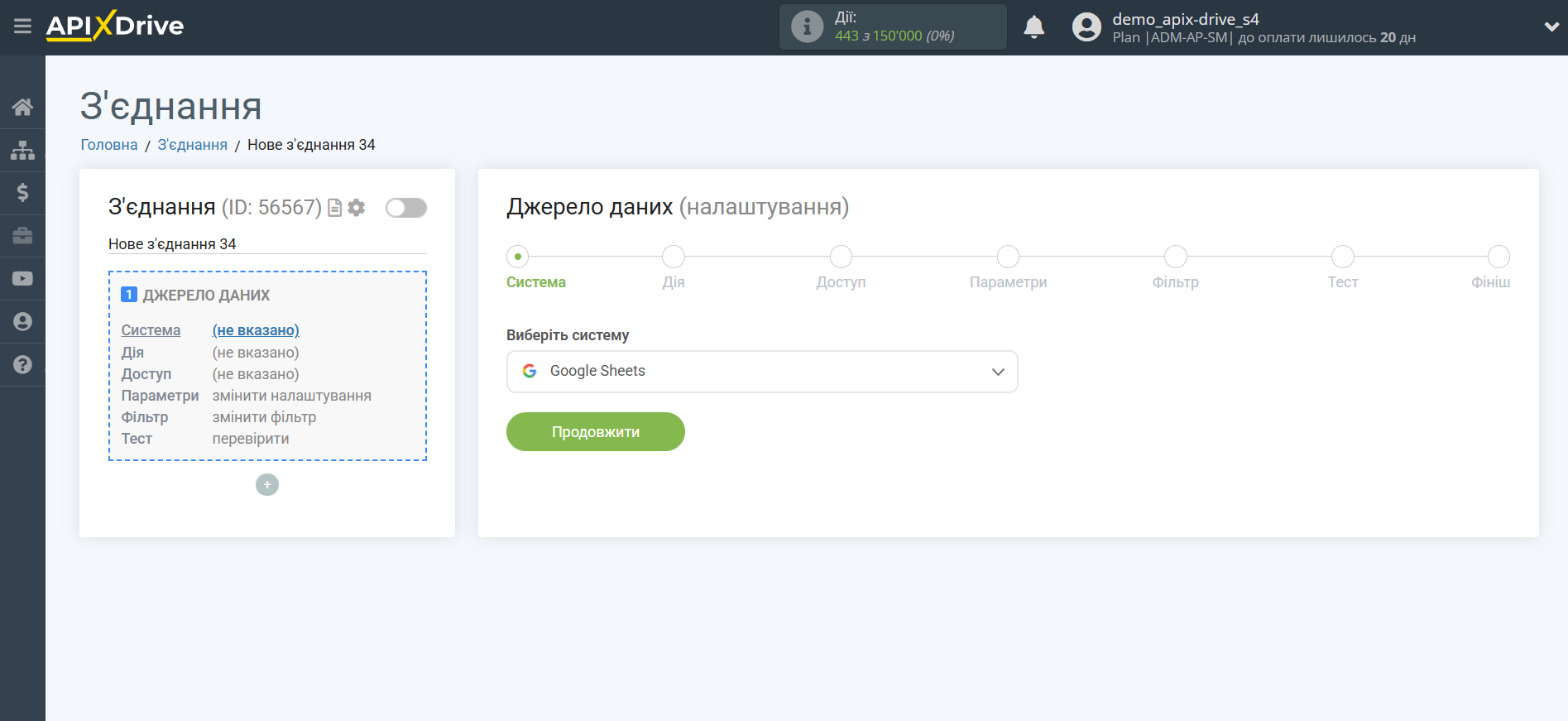
Далі, необхідно вказати дію "Завантажити Рядки (нові)".
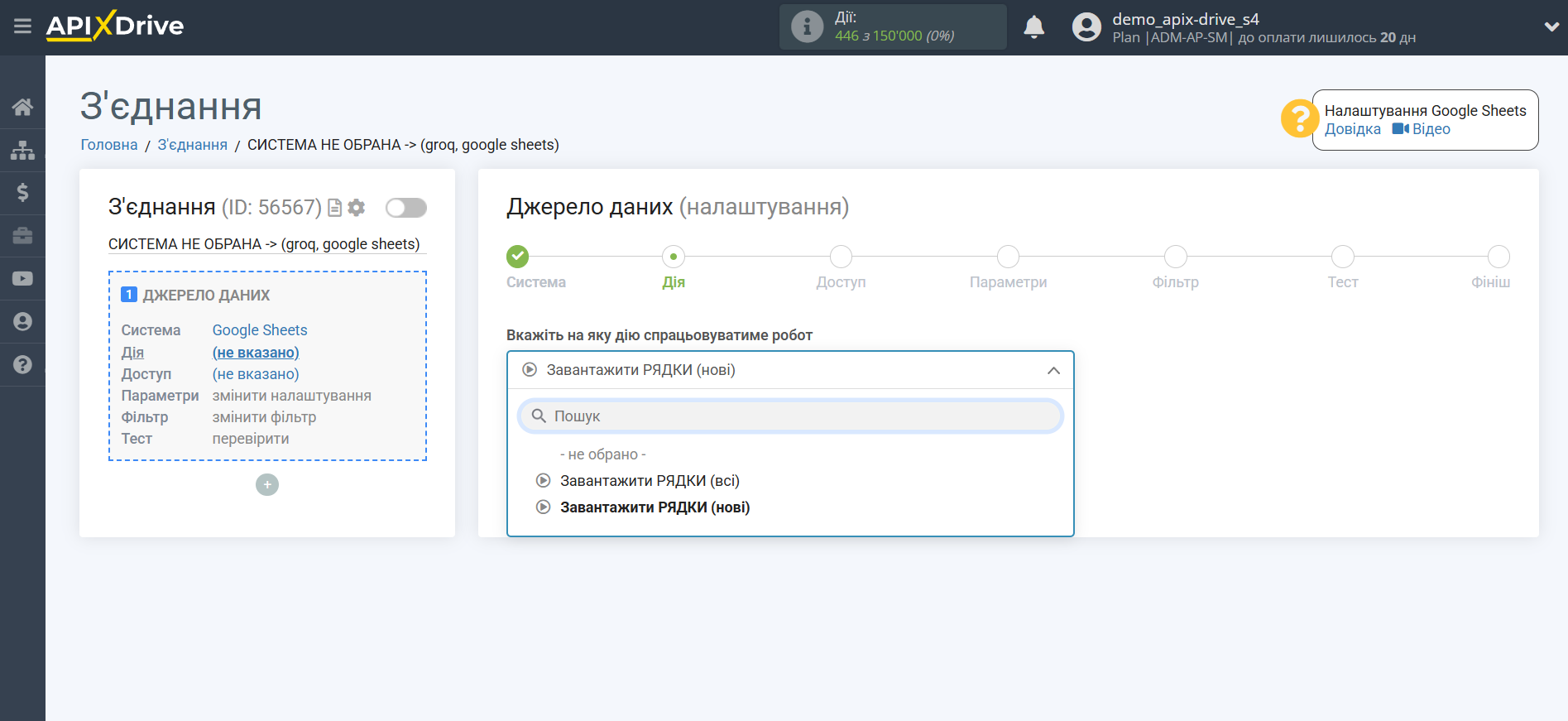
Наступний крок - вибір акаунту Google Sheets, з якого відбуватиметься вивантаження даних.
Якщо немає підключених акаунтів до системи, натисніть "Підключити акаунт".
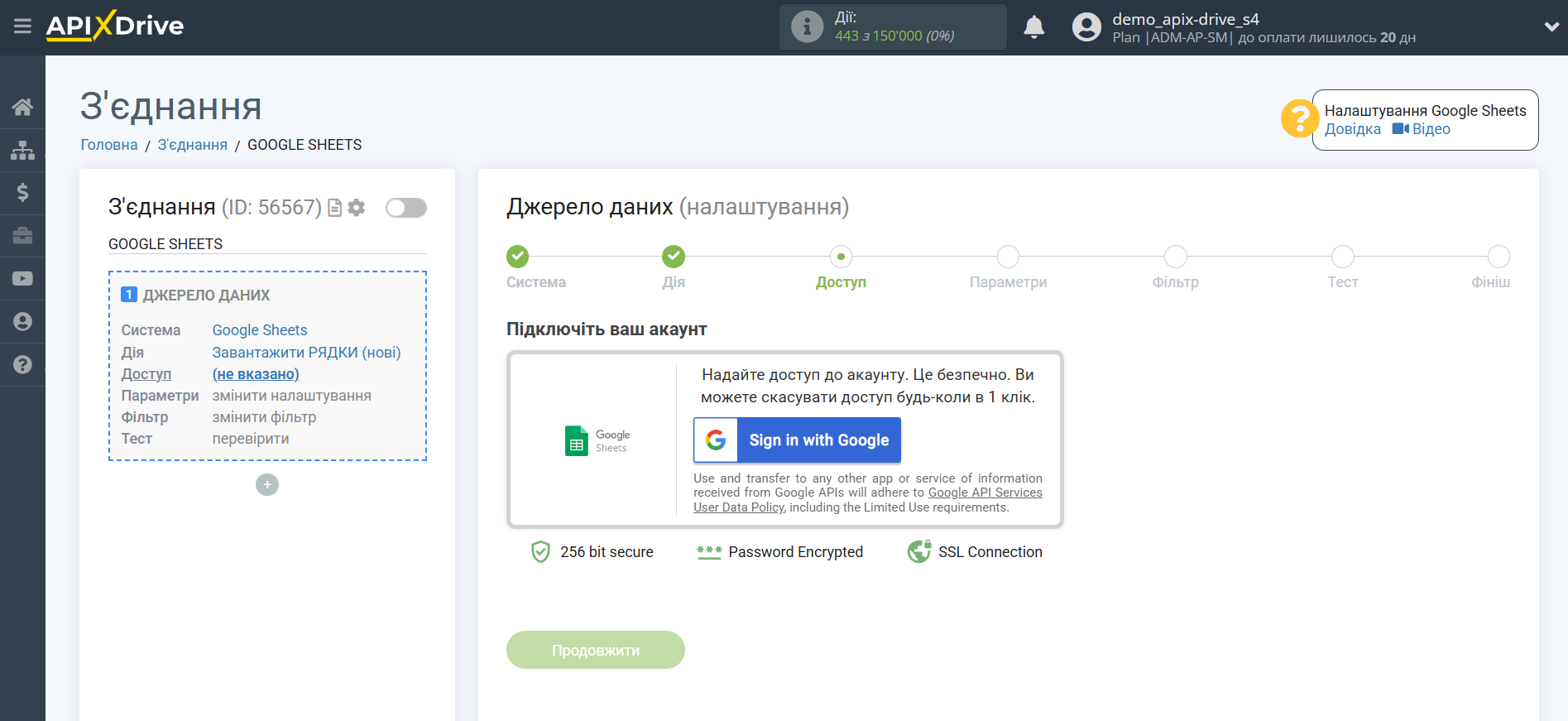
Виберіть який акаунт ви хочете підключити до ApiX-Drive і надайте всі дозволи для роботи з акаунтом.
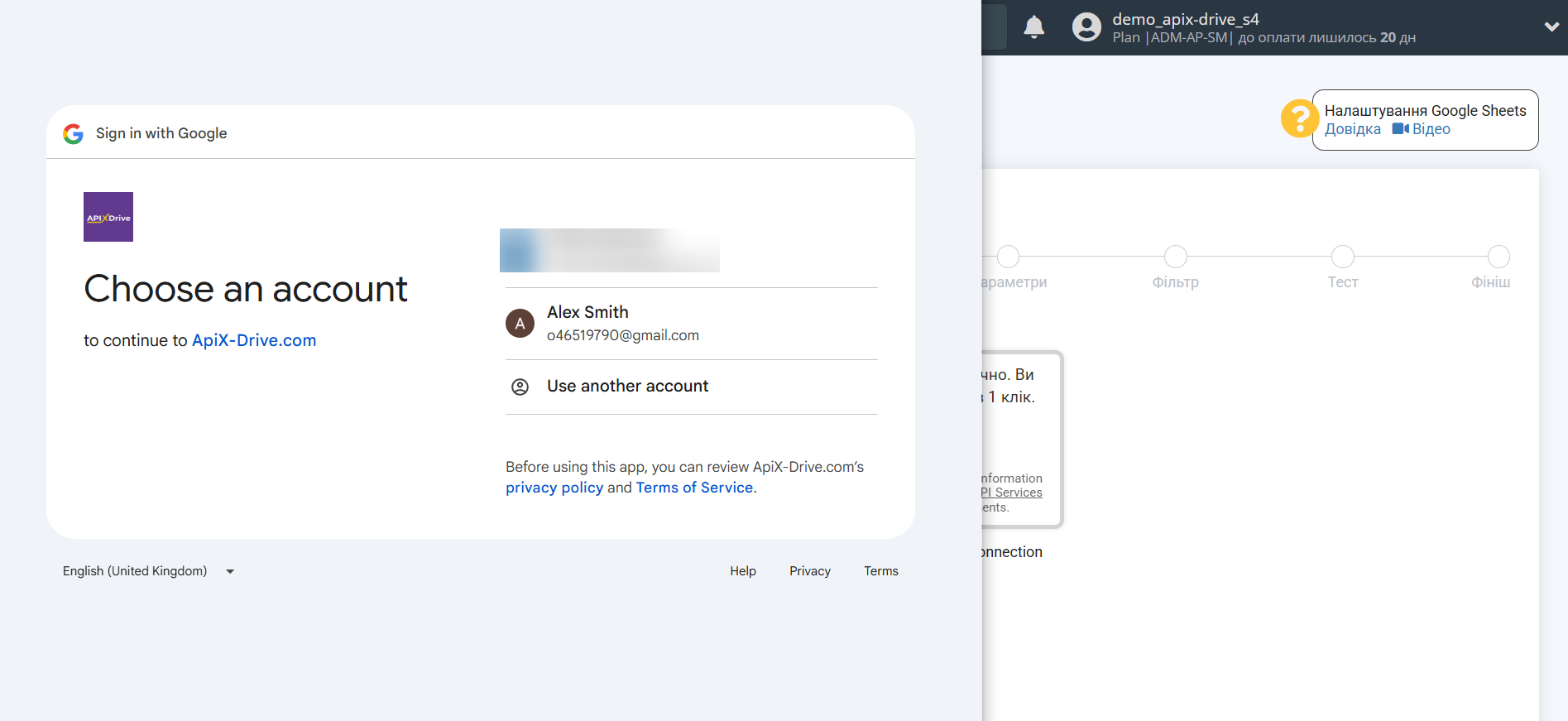
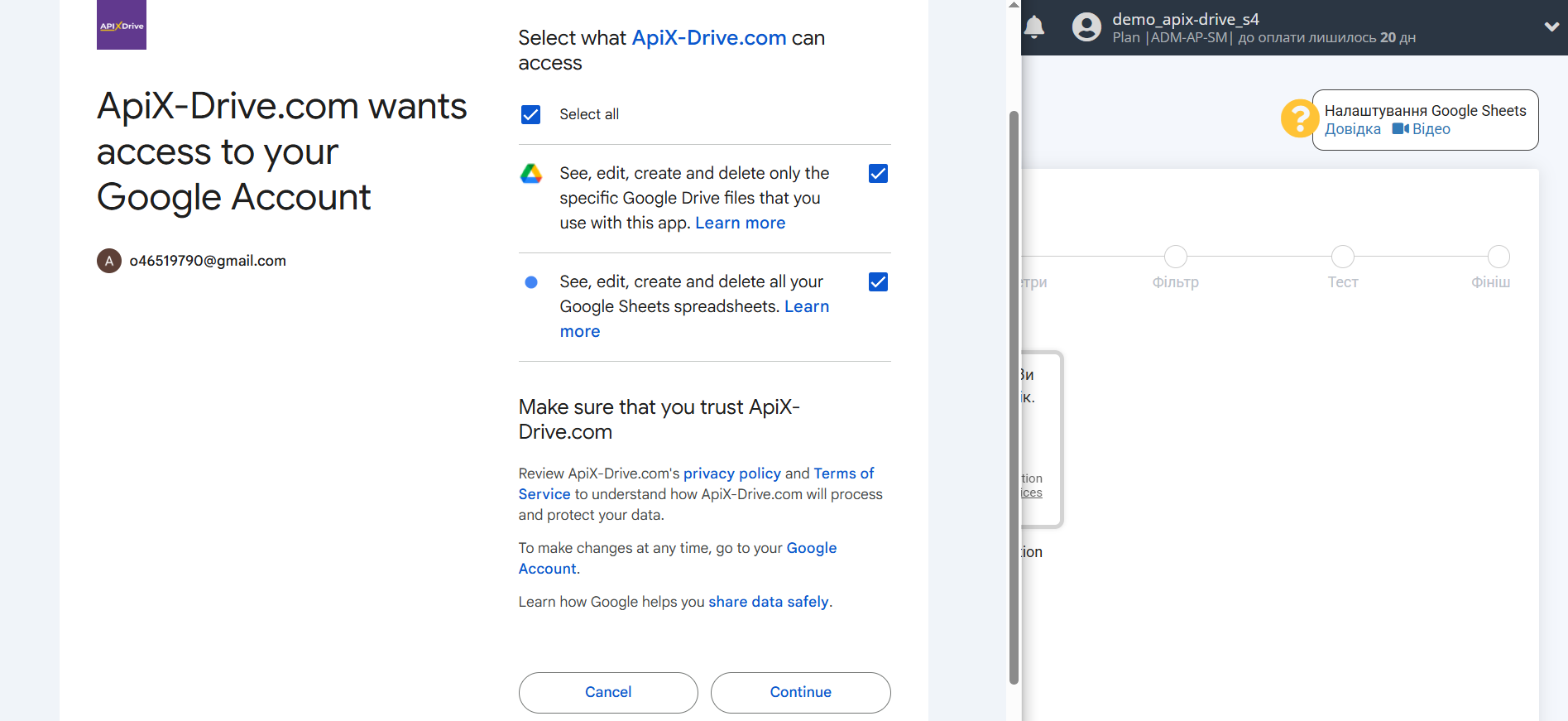
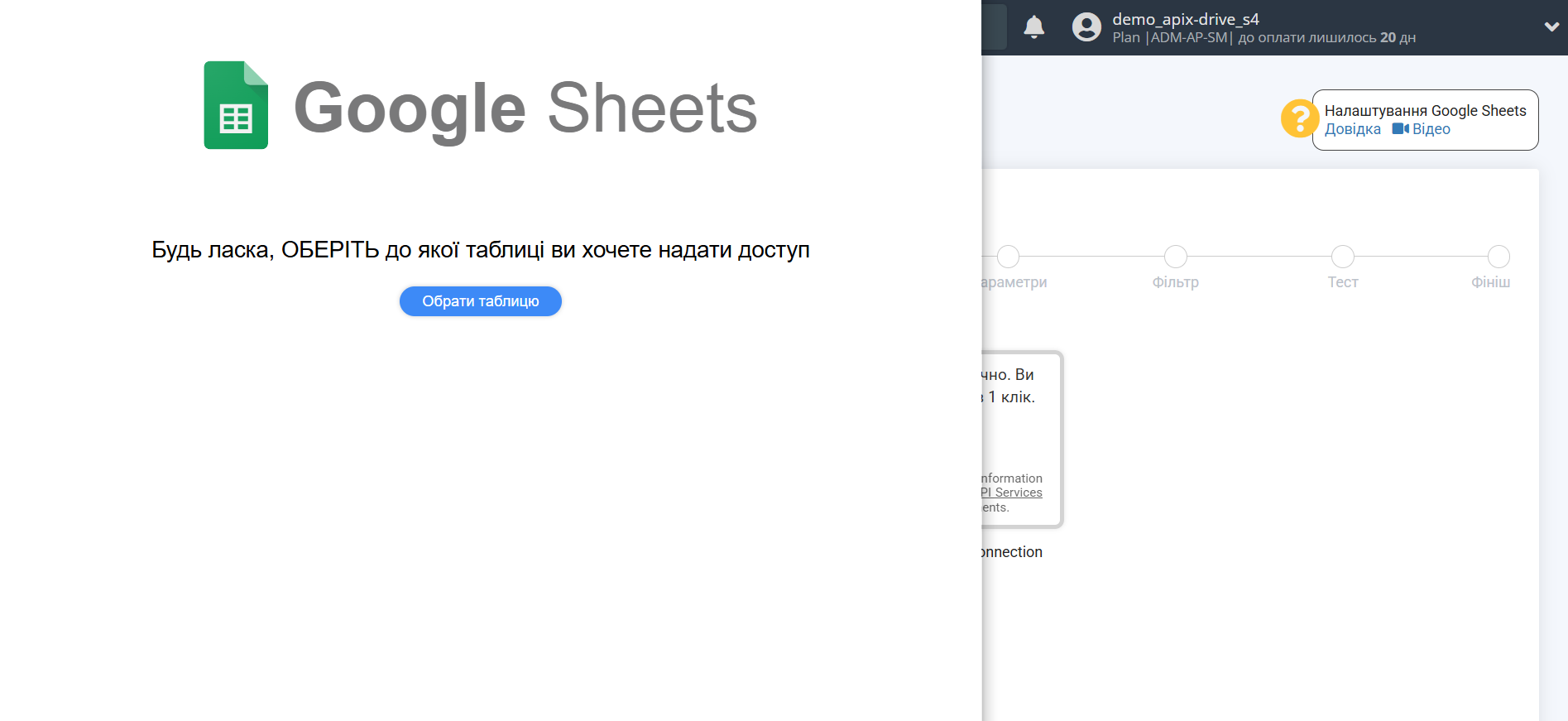
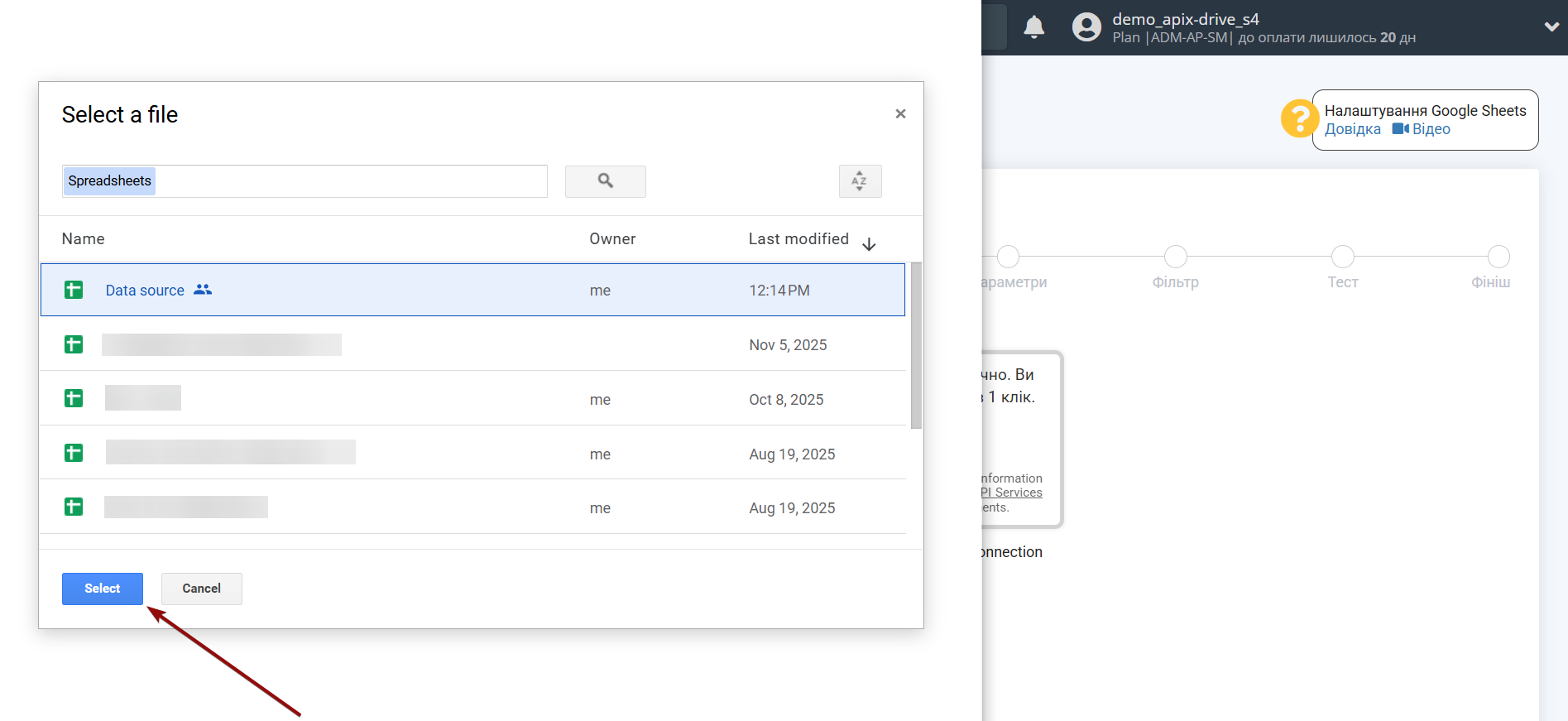
Коли підключений акаунт відобразився у списку активних акаунтів, виберіть його для подальшої роботи.
Увага! Якщо ваш акаунт знаходиться у списку "неактивні акаунти" перевірте свій доступ до цього акаунту!
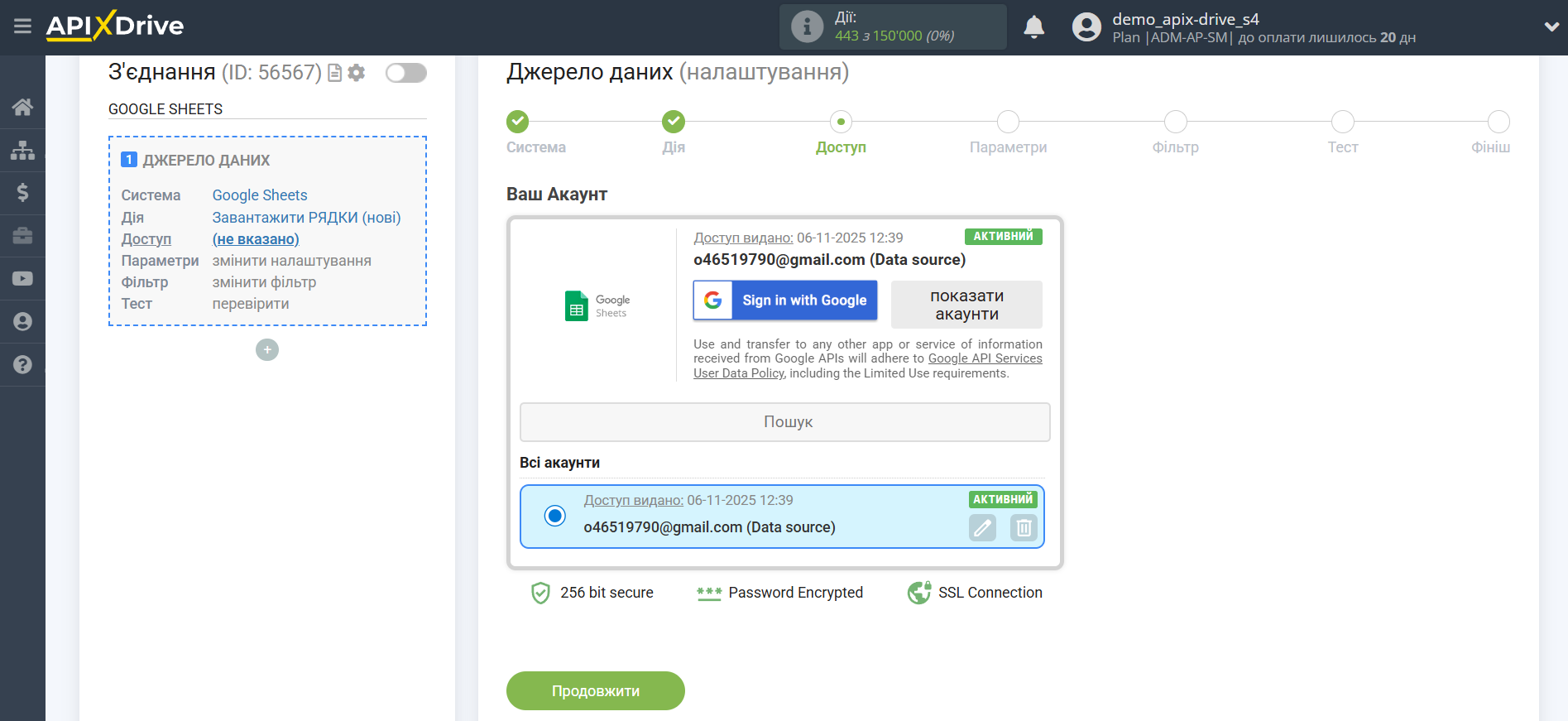
Виберіть таблицю та аркуш Google Sheets, де розташовані необхідні вам дані.
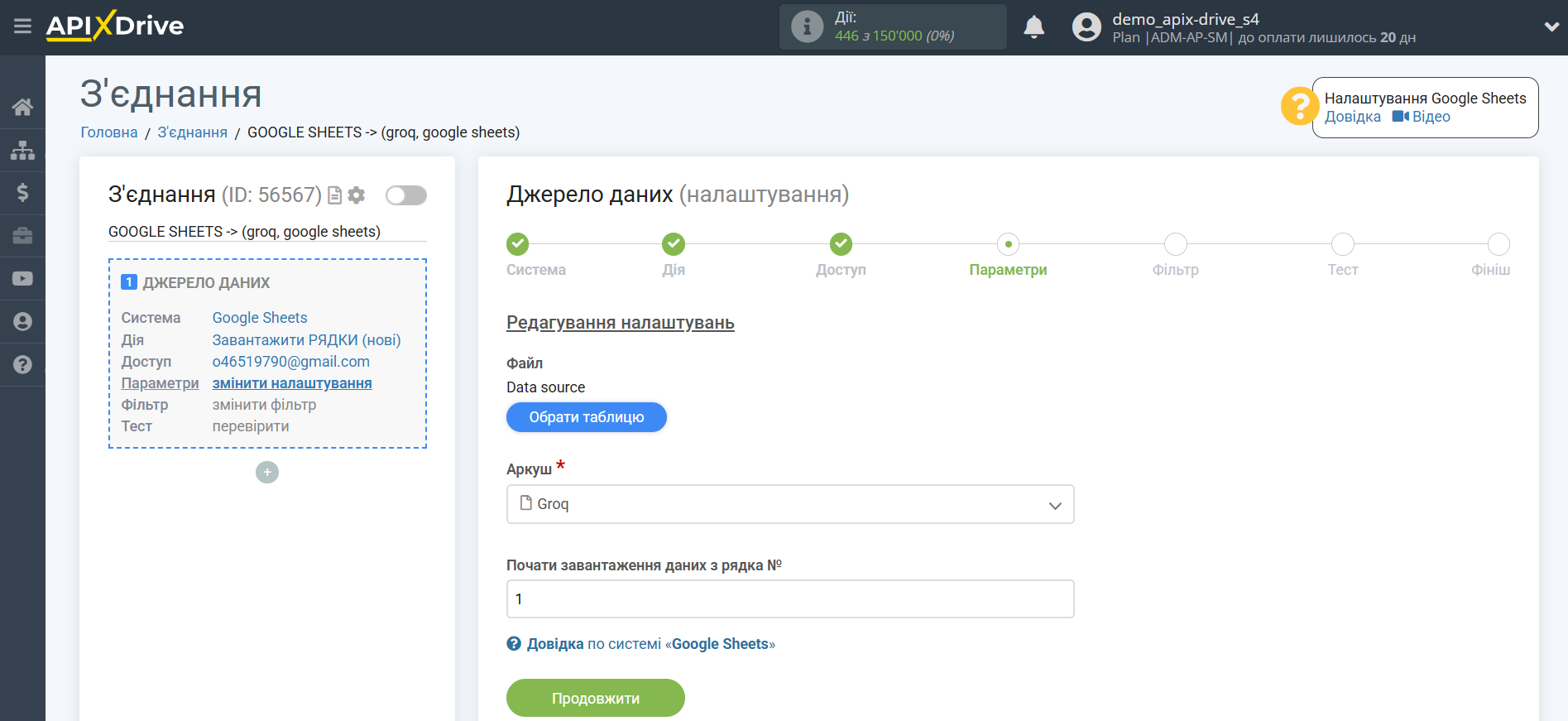
Якщо необхідно, ви можете налаштувати Фільтр даних, або клікнути "Продовжити", щоб пропустити цей крок.
Для того, щоб дізнатися, як налаштовується Фільтр даних, перейдіть за посиланням: https://apix-drive.com/ua/help/filtr-danyh
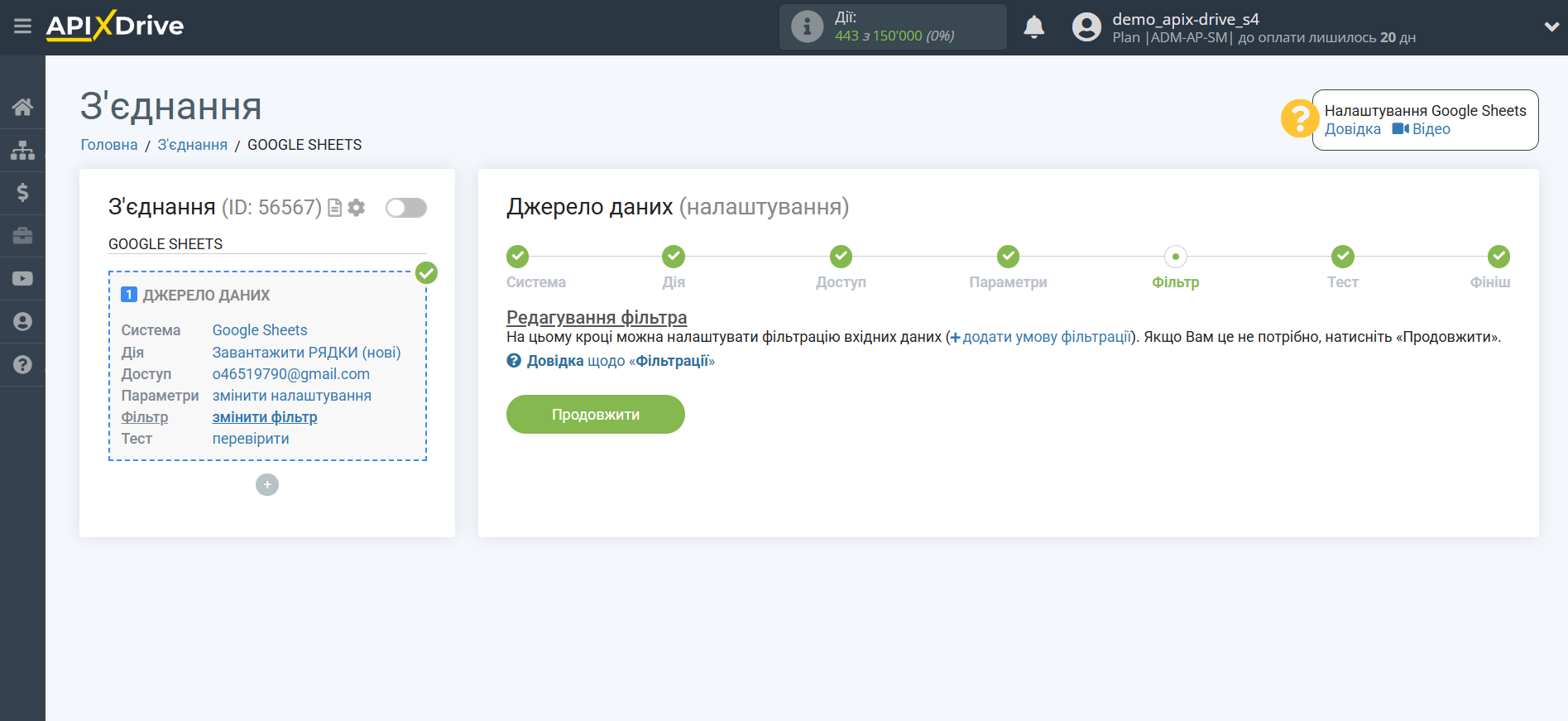
Тепер ви можете побачити тестові дані по одному з рядків у таблиці Google Sheets.
Якщо ви хочете оновити тестові дані - натисніть "Завантажити тестові дані з Google Sheets".
Якщо ви хочете змінити налаштування - натисніть "Редагувати" і ви повернетеся на крок назад.
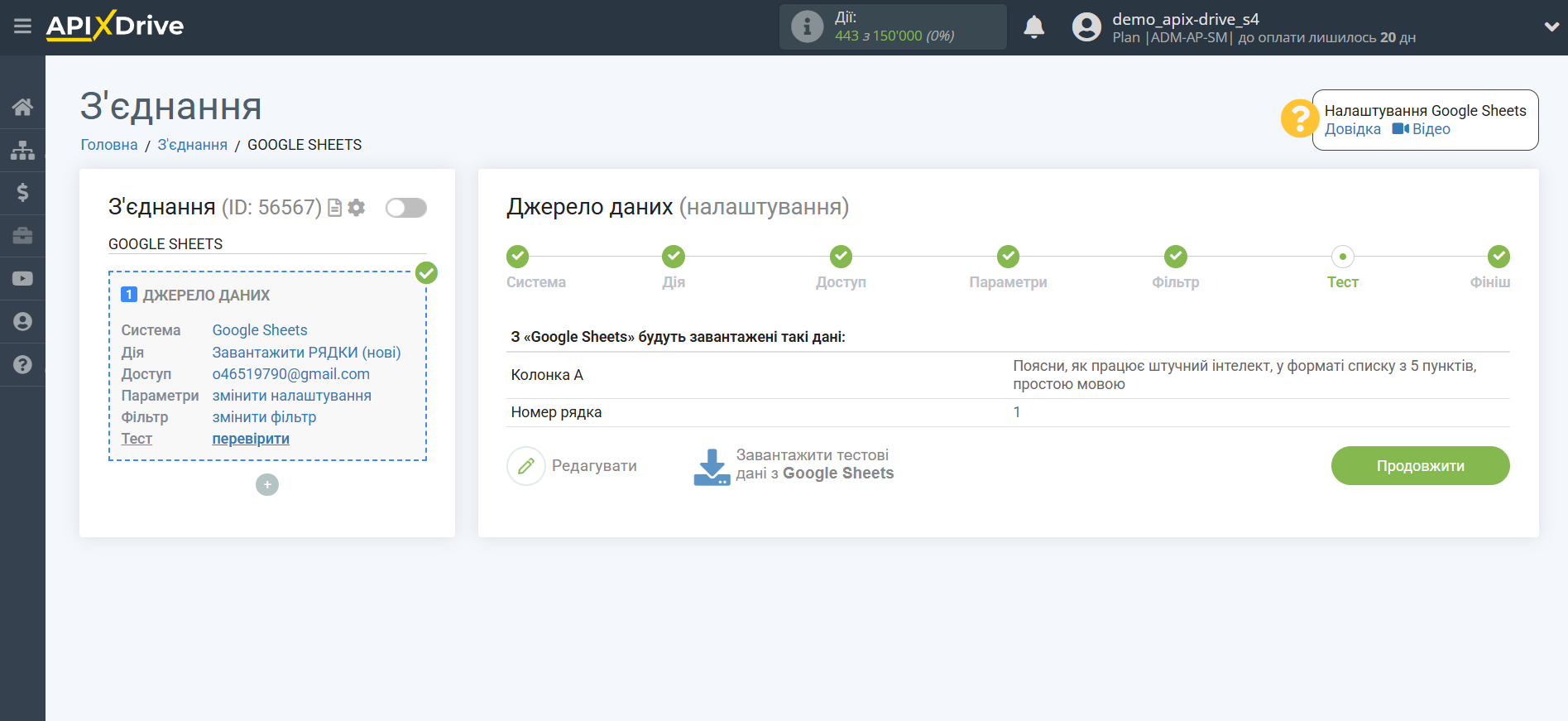
Тепер підключаємо додатковий блок AI TOOLS. Для цього натискаємо на "+" і зі списку вибираємо "AI TOOLS".
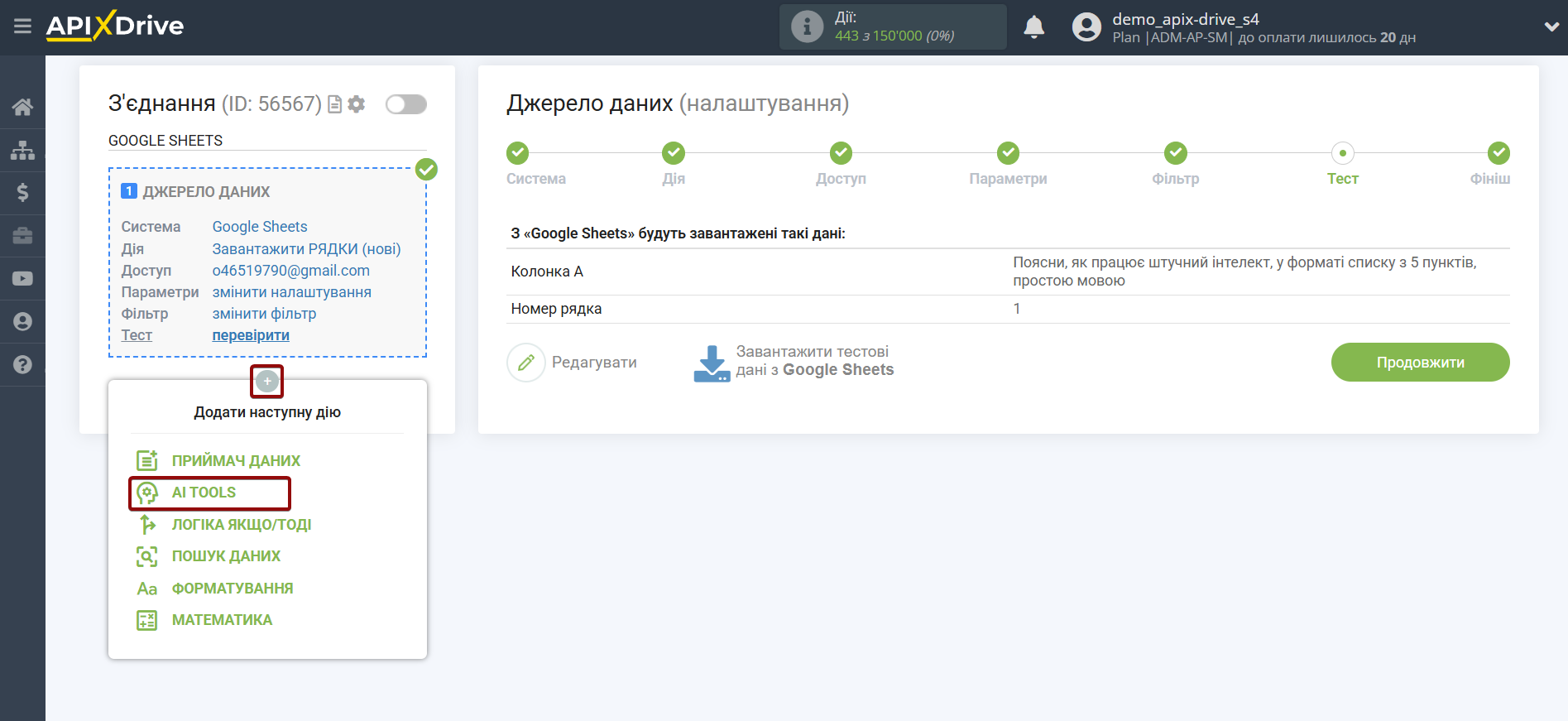
Налаштування Groq
Як систему, у якій буде виконуватися пошук, вибираємо "Groq".
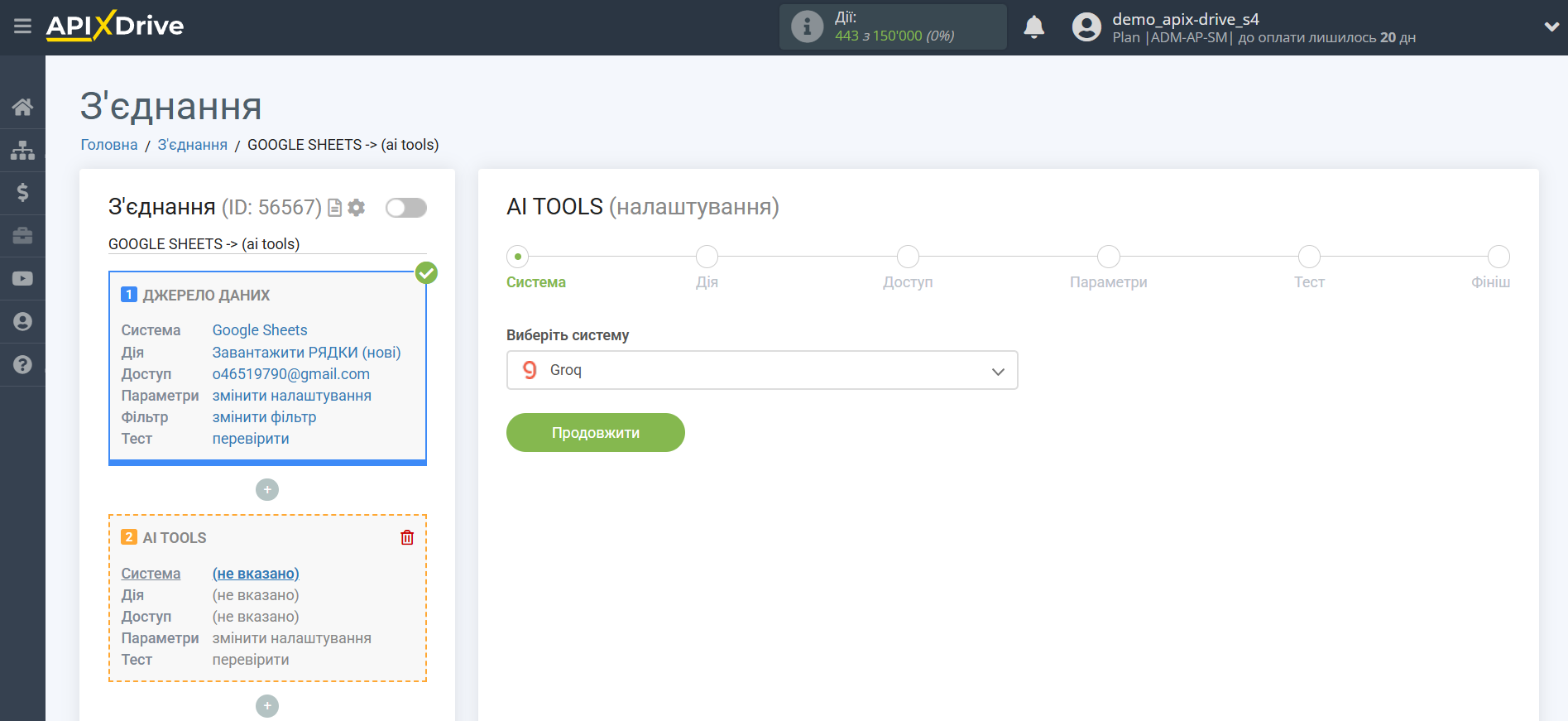
- Надіслати PROMPT - дає змогу надіслати запит в Groq для генерації, редагування та перекладу даних.
Далі необхідно вказати дію, наприклад, "Надіслати PROMPT ".
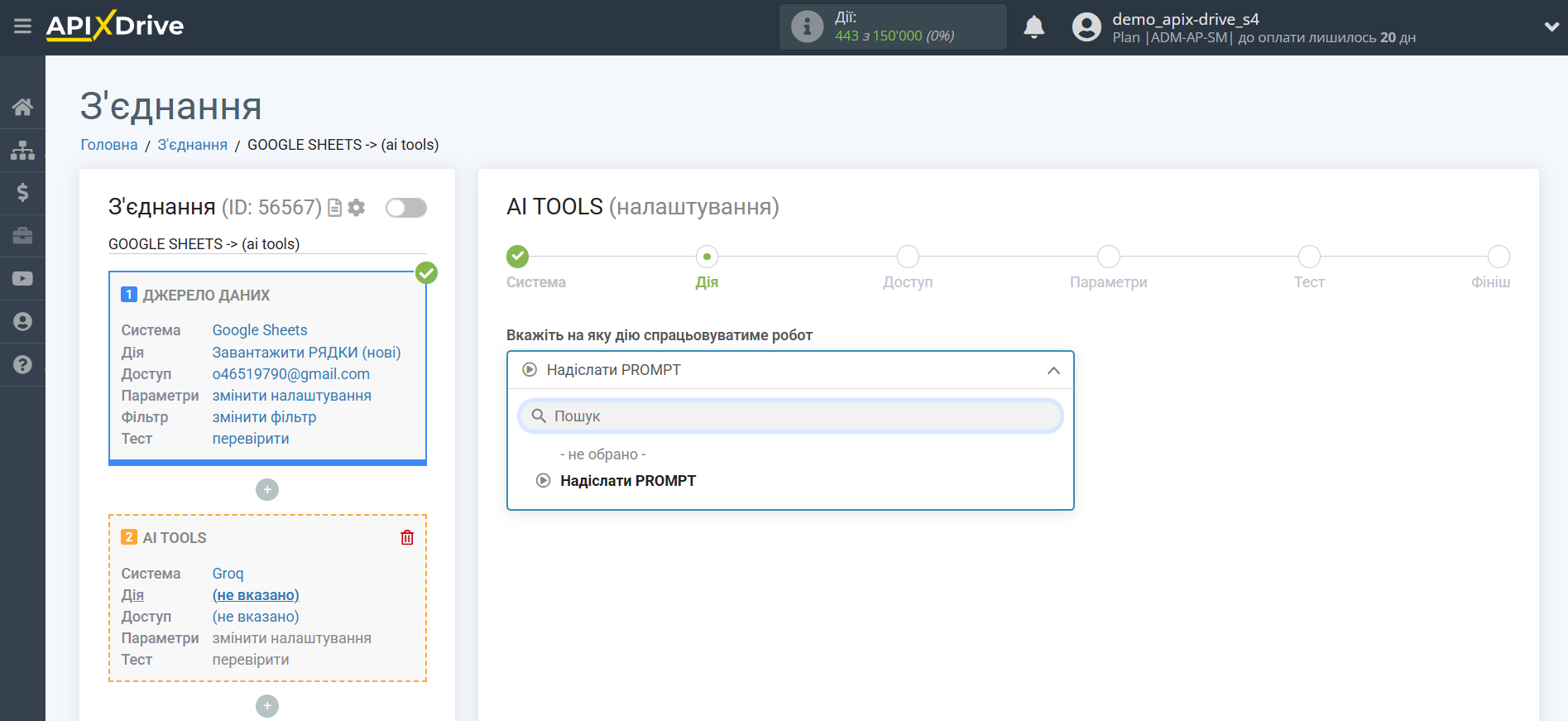
Наступний крок - вибір акаунта Groq.
Якщо немає підключених акаунтів до системи ApiX-Drive, клікніть "Підключити акаунт".
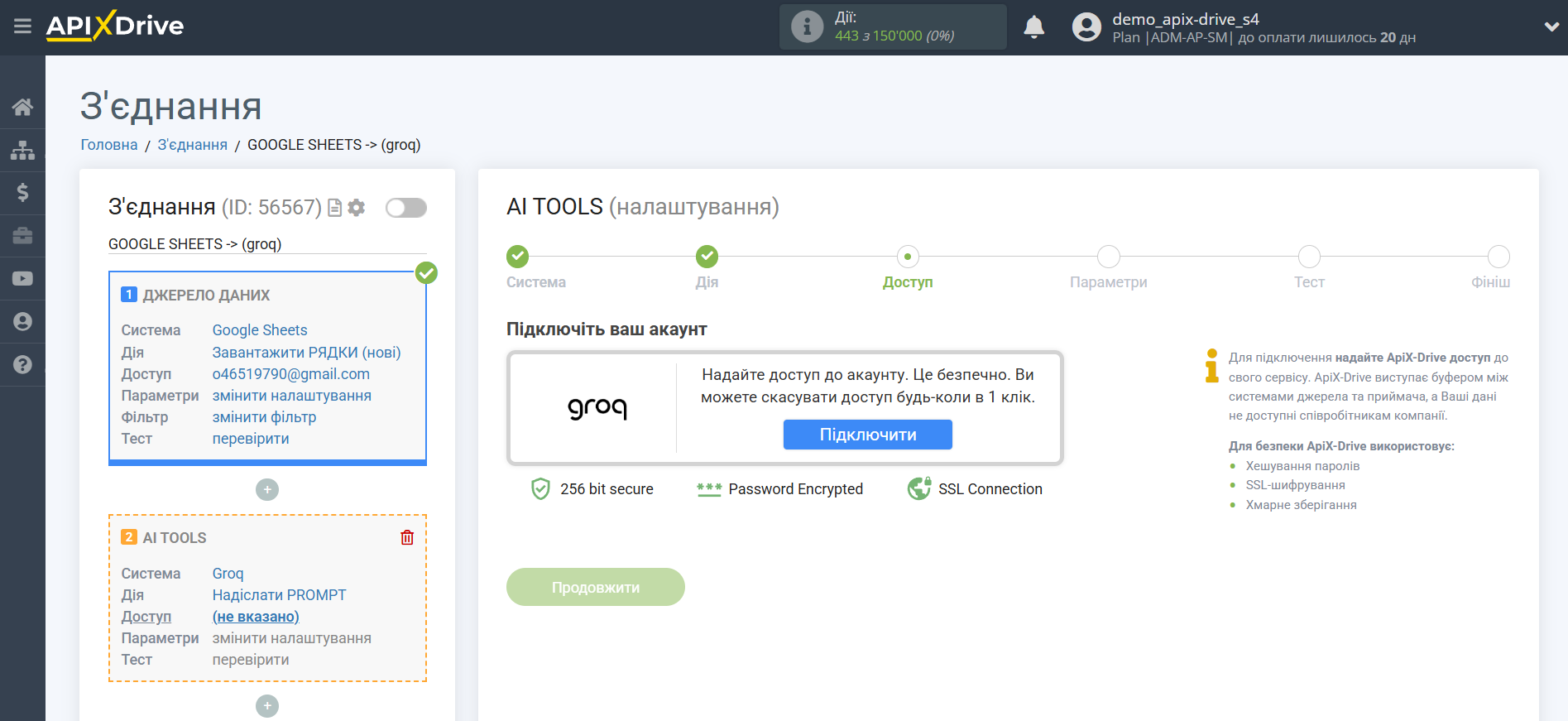
Введіть API ключ, який знаходиться в налаштуваннях вашого особистого кабінету Groq.
Перейдіть в ваш кабінет Groq до вкладки "API Keys", натисніть "Create API Key", введіть назву ключа та натисніть Submit. Скопіюйте API ключ і вставте його у відповідне поле вікна підключення акаунта в системі ApiX-Drive.
Натисніть "Зберегти" і виберіть підключений акаунт Groq у випадаючому списку.
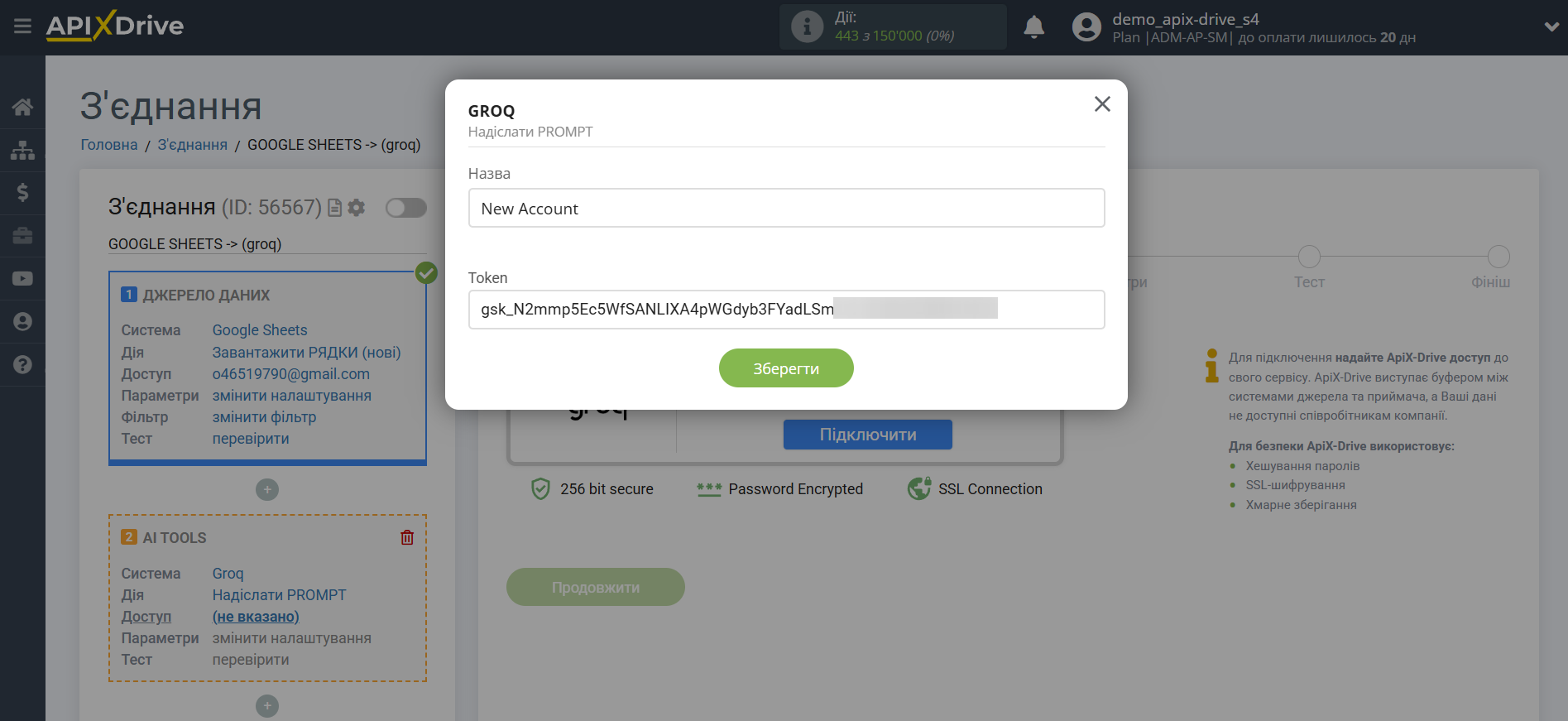
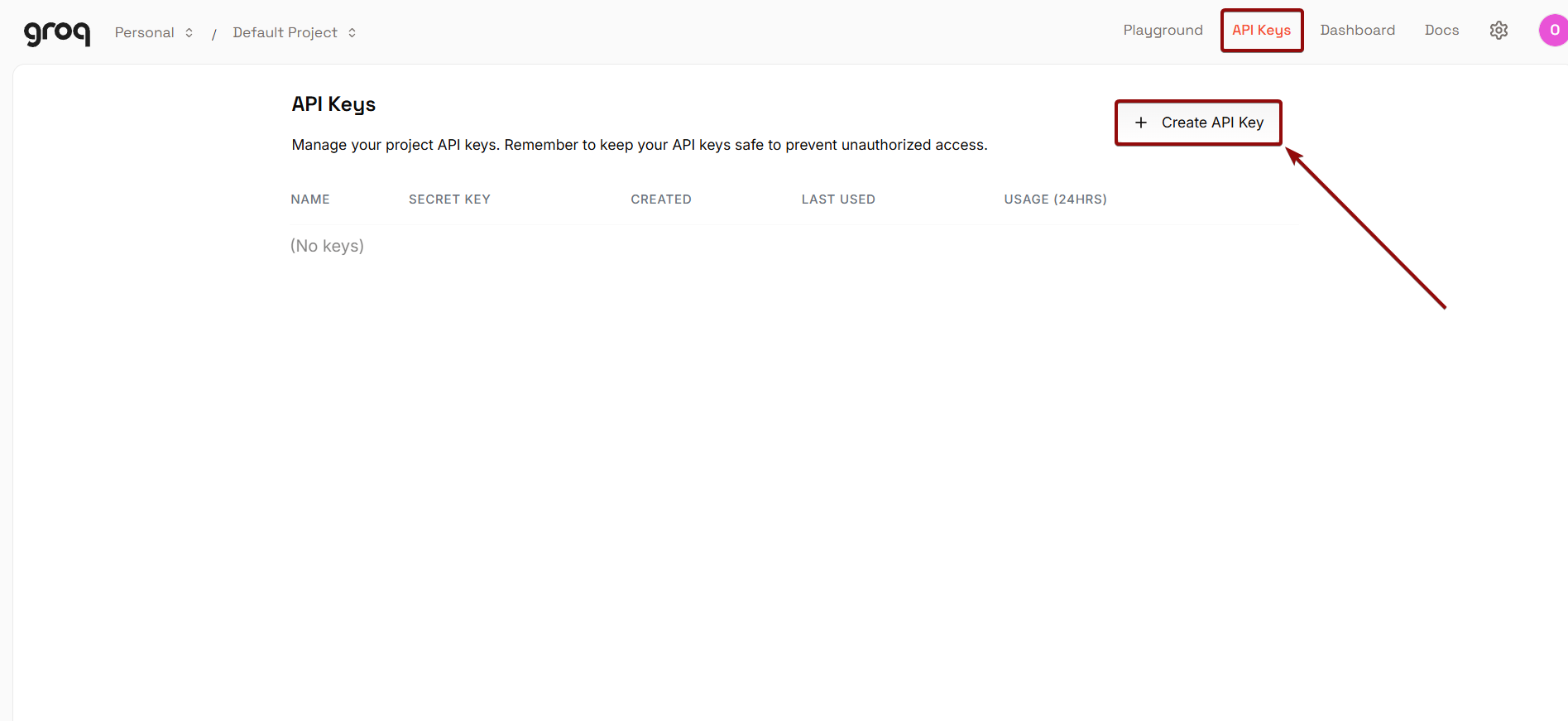
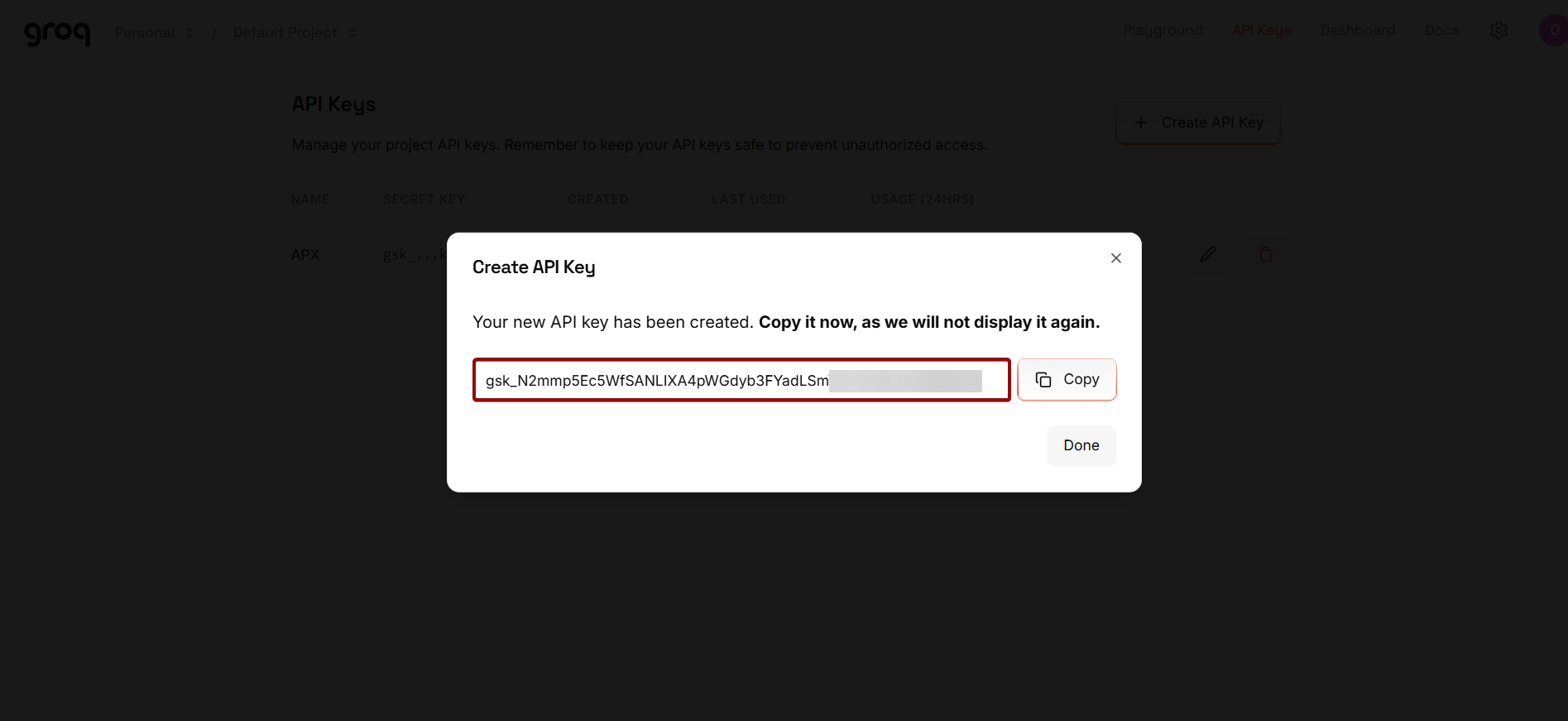
Коли підключений акаунт відобразився у списку активних акаунтів, виберіть його для подальшої роботи.
Увага! Якщо ваш акаунт знаходиться у списку "неактивні акаунти" перевірте свій доступ до цього акаунту!
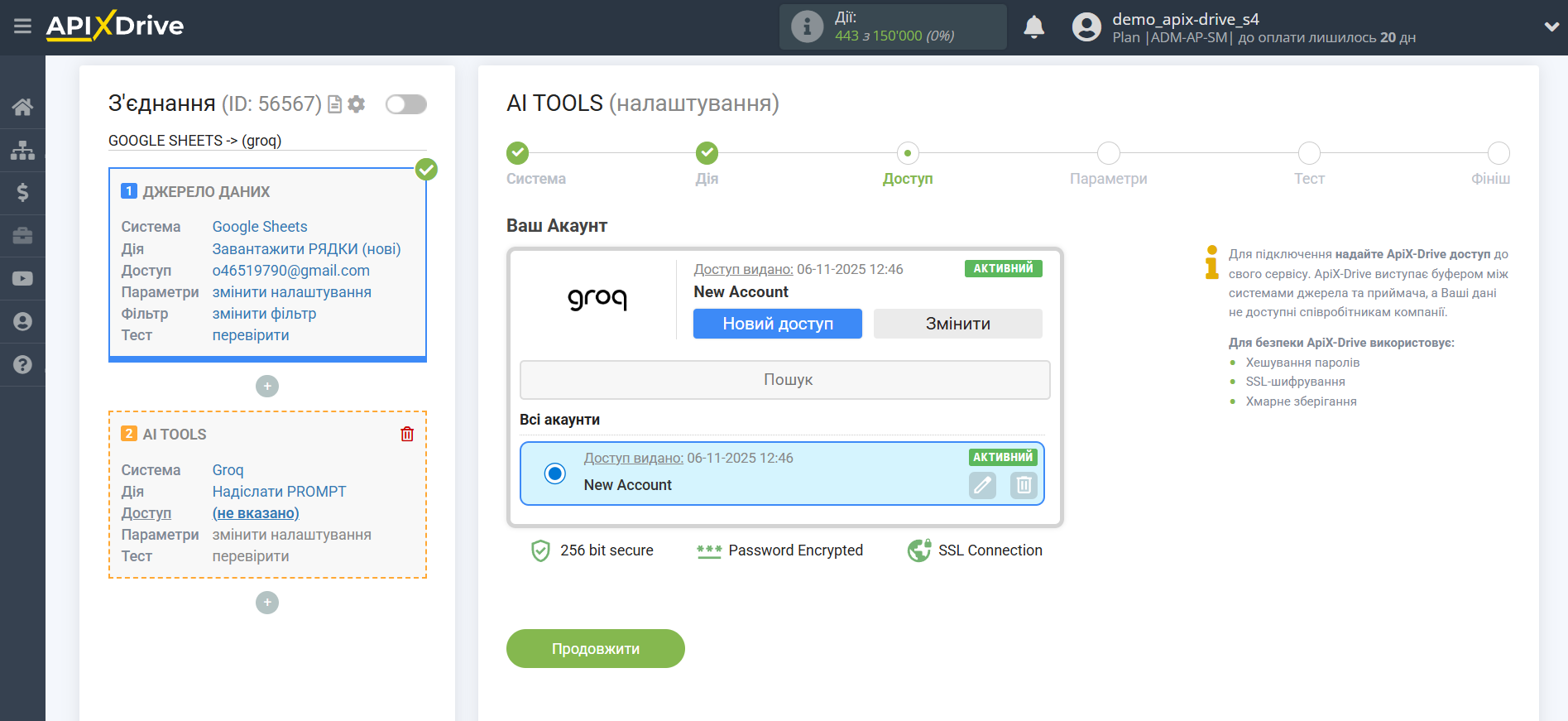
Тепер необхідно вибрати Модель Groq. Вибір моделі залежить від вашого завдання.
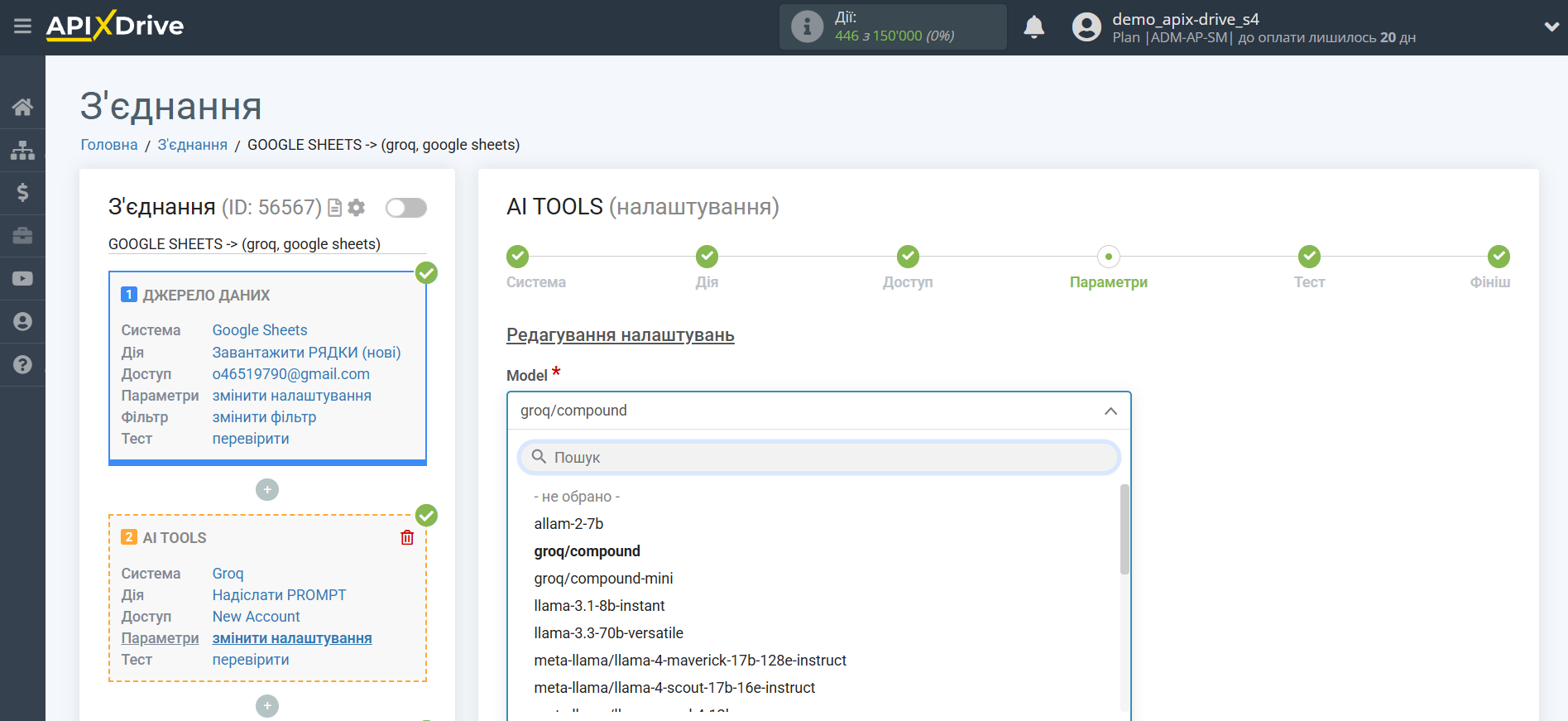
groq/compound - це модель штучного інтелекту, що поєднує кілька інструментів (веб-пошук, виконання коду, аналітику) для розв’язання складних задач. Вона не лише генерує текст, а й діє, отримуючи актуальні дані в реальному часі. Основні переваги — висока швидкість, точність і здатність виконувати багатоетапні запити без втручання користувача.
meta-llama/llama-guard-4-12b — це модель від Meta, створена для модерації та безпеки контенту у ШІ-системах. Вона аналізує тексти, щоб виявляти та блокувати небезпечний, токсичний або конфіденційний контент. Модель відзначається високою точністю, швидкістю та гнучкістю налаштування під різні політики безпеки.
Для прикладу обираємо "groq/compound".
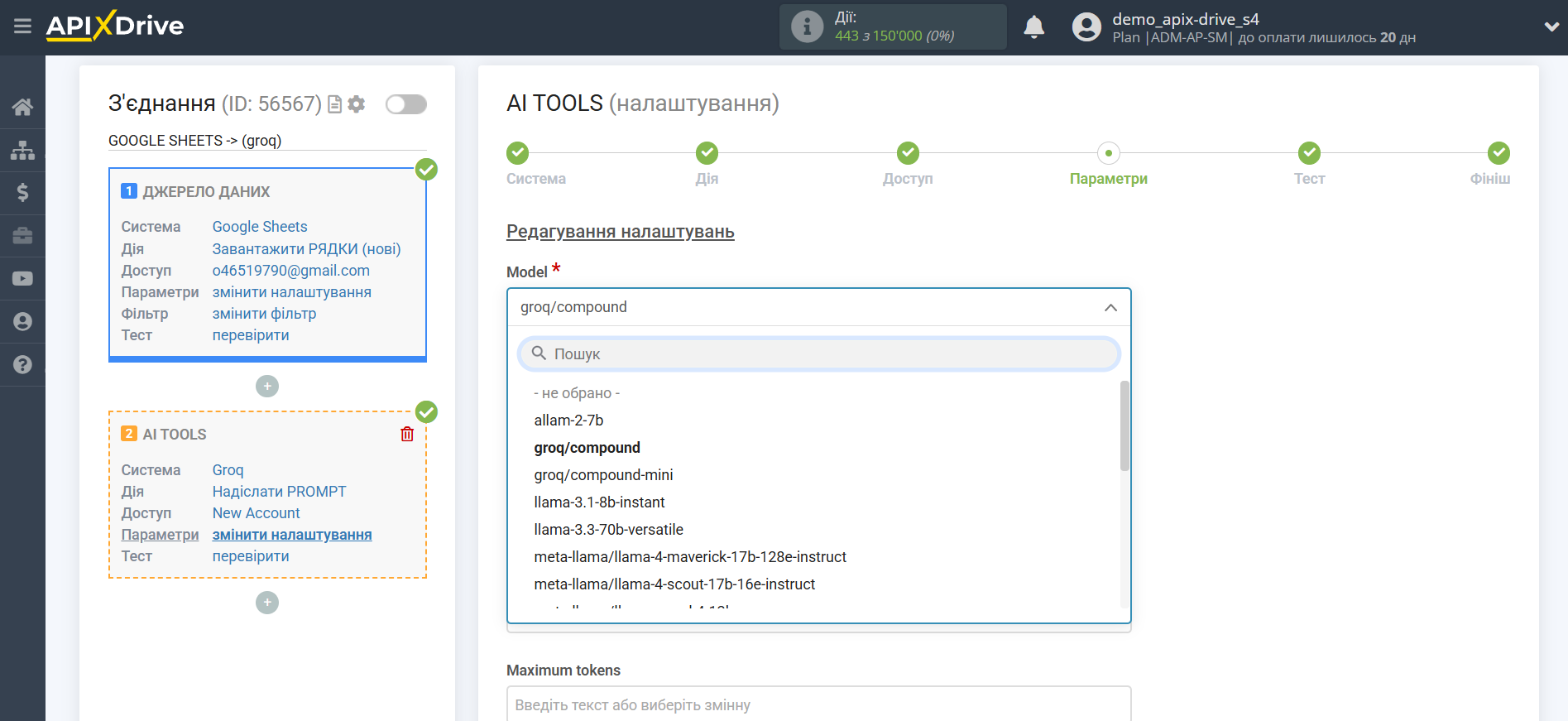
- Prompt - в дане поле необхідно призначити в якій змінній таблиці Джерела даних знаходяться дані, за якими буде здійснюватись запит на сервері Groq, у нашому випадку це колонка "А".
- Maximum tokens - це кількість слів, до якої триватиме генерація в Groq. 1000 токенів - 750 слів.
-Temperature - може приймати значення від 0 до 2. Вищі значення, такі як 0,8, зроблять висновок більш випадковим, а нижчі значення, такі як 0,2, зроблять його більш сфокусованим і детермінованим.
- Frequency penalty - це параметр, який контролює, наскільки модель уникає повторів слів або фраз. Значення задається від -2 до 2: при вищому (1-2) модель менше повторюється, при нижчому (0 або від’ємному) - може частіше дублювати фрази.
- Top P - визначає, наскільки модель буде творчою чи обережною у виборі слів. Значення ближче до 1 робить відповіді різноманітнішими й креативнішими, а ближче до 0 - точнішими й передбачуваними.
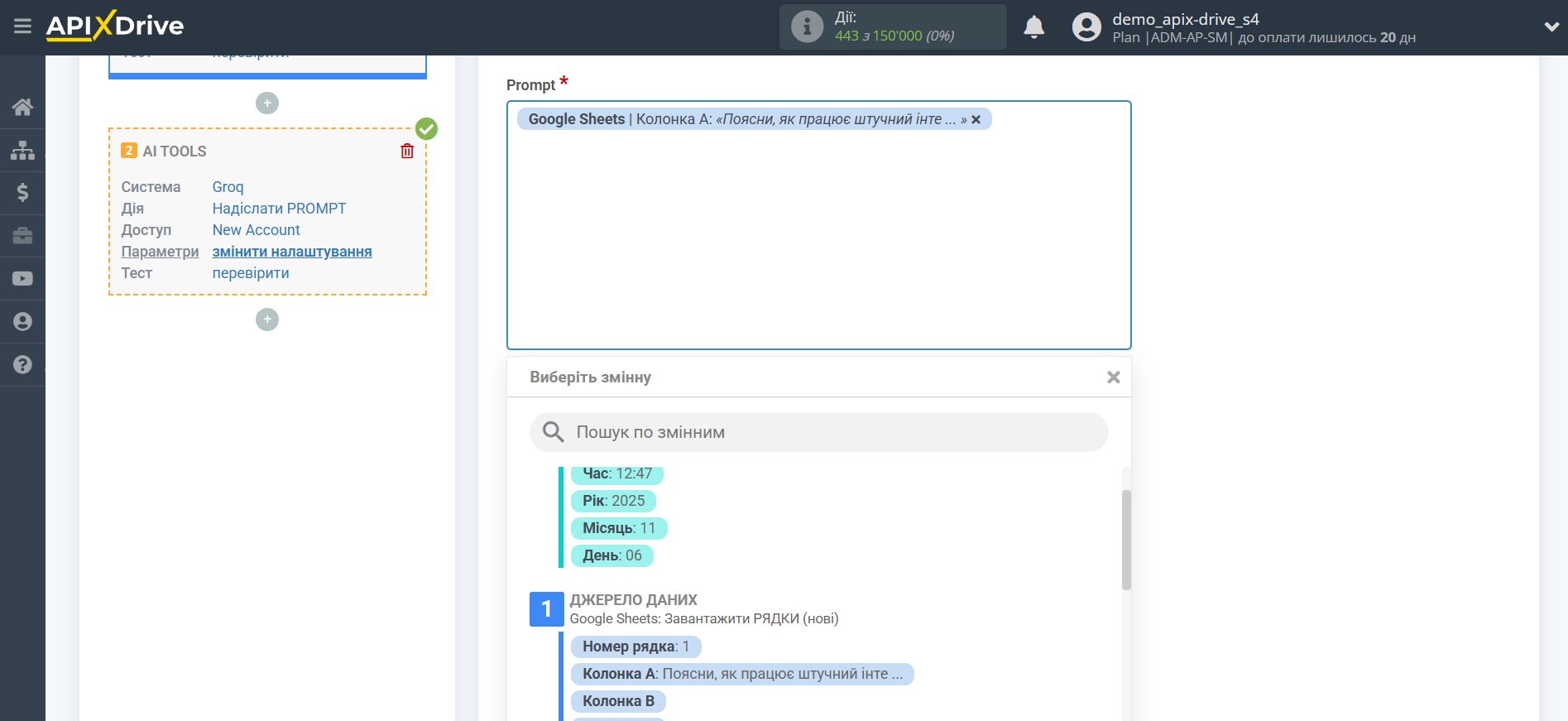
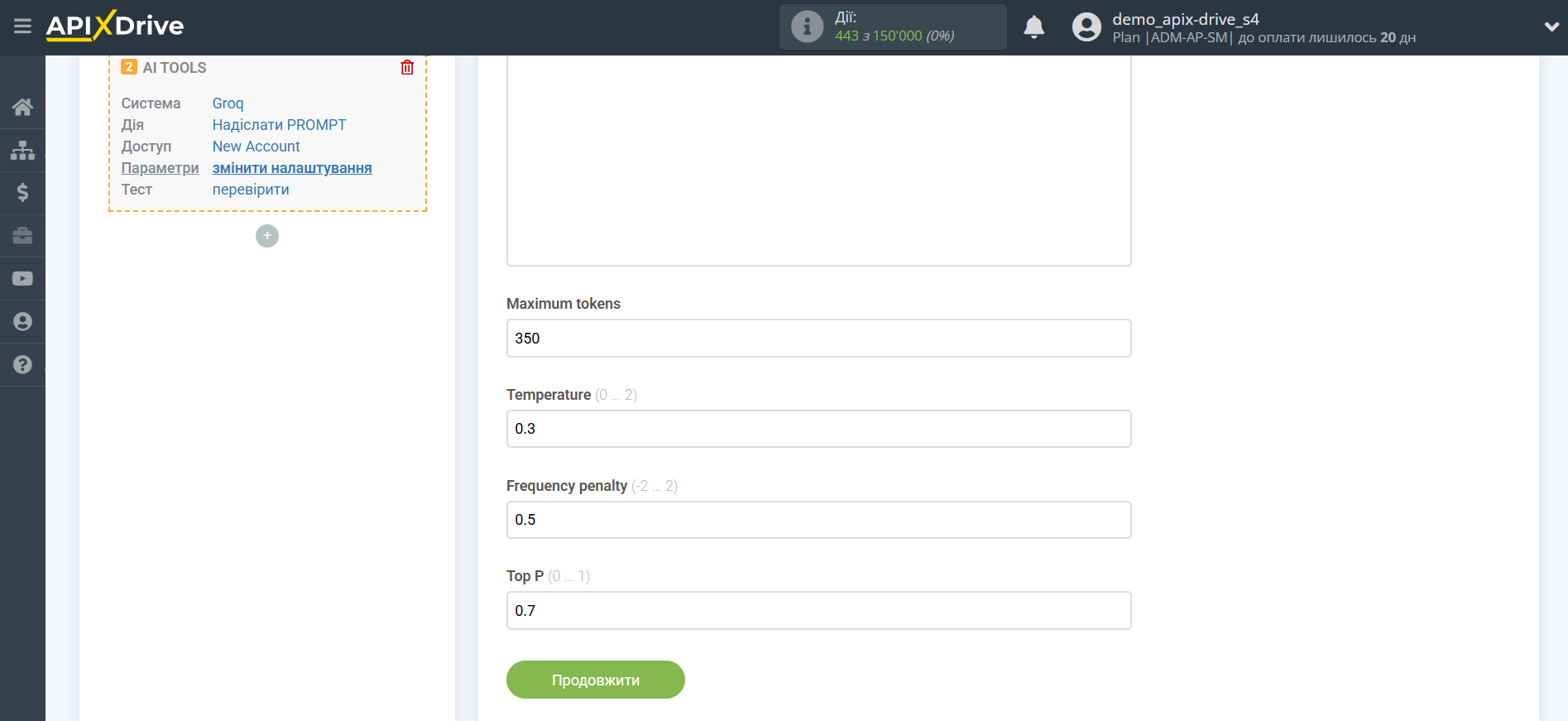
Тепер ви бачите тестові дані за вашим запитом. Ці дані ви можете передавати у свою таблицю Приймача даних.
Якщо тестові дані не з'явилися автоматично - клікніть "Виконати пошук в Groq ".
Якщо вас щось не влаштовує - клікніть "Редагувати", поверніться на крок назад і змініть налаштування полів для пошуку.
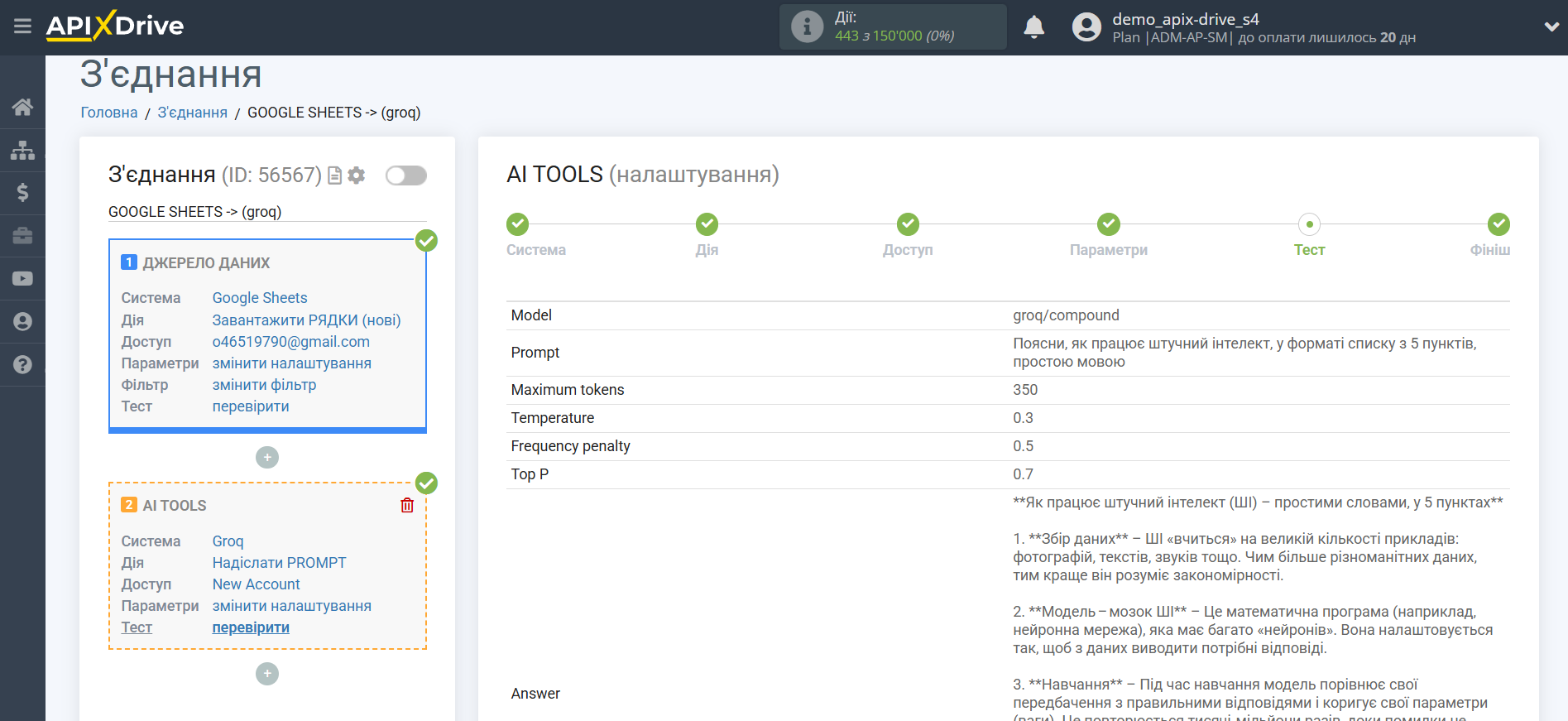
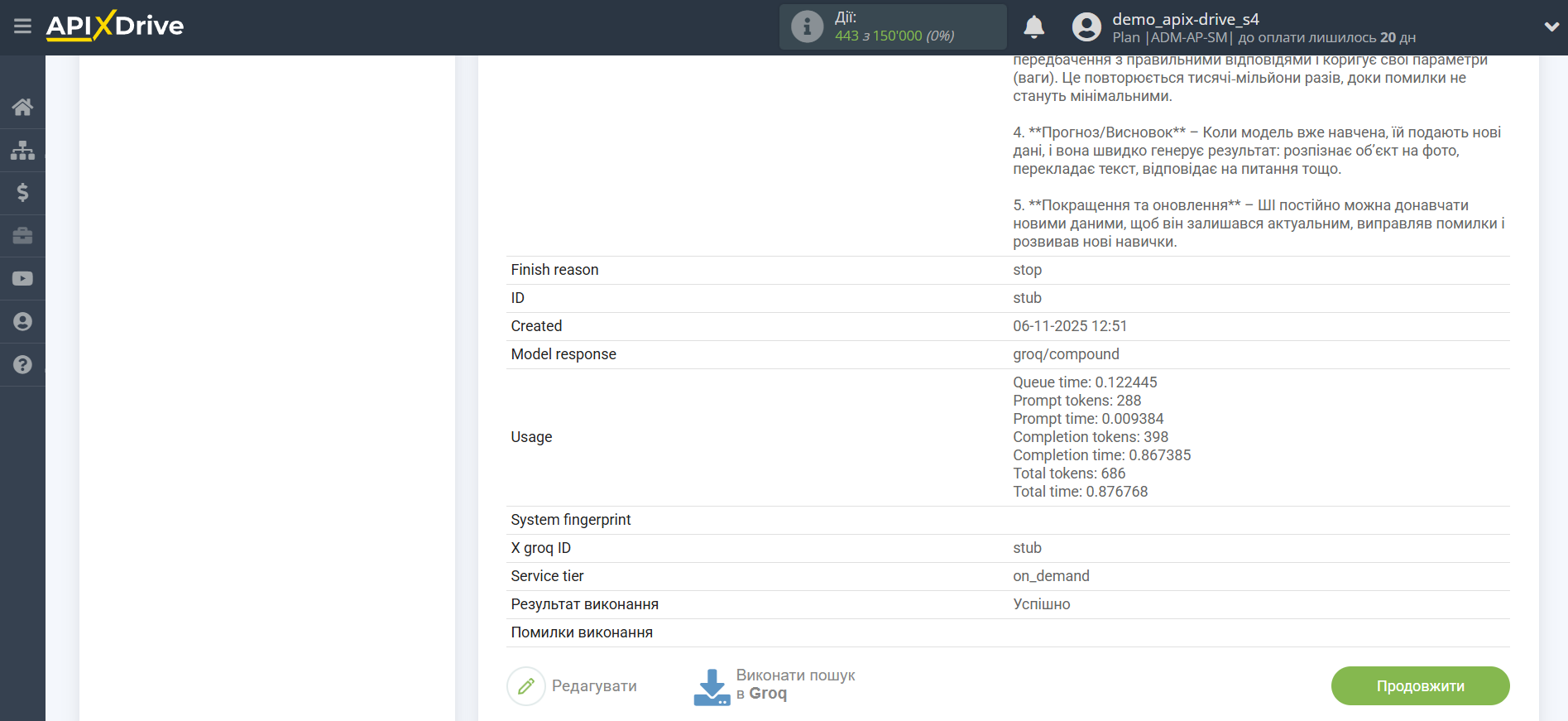
На цьому налаштування Groq даних завершено!
Тепер можемо приступити до налаштування Google Sheets як системи Приймача даних.
Для цього клікніть додати Приймач даних.
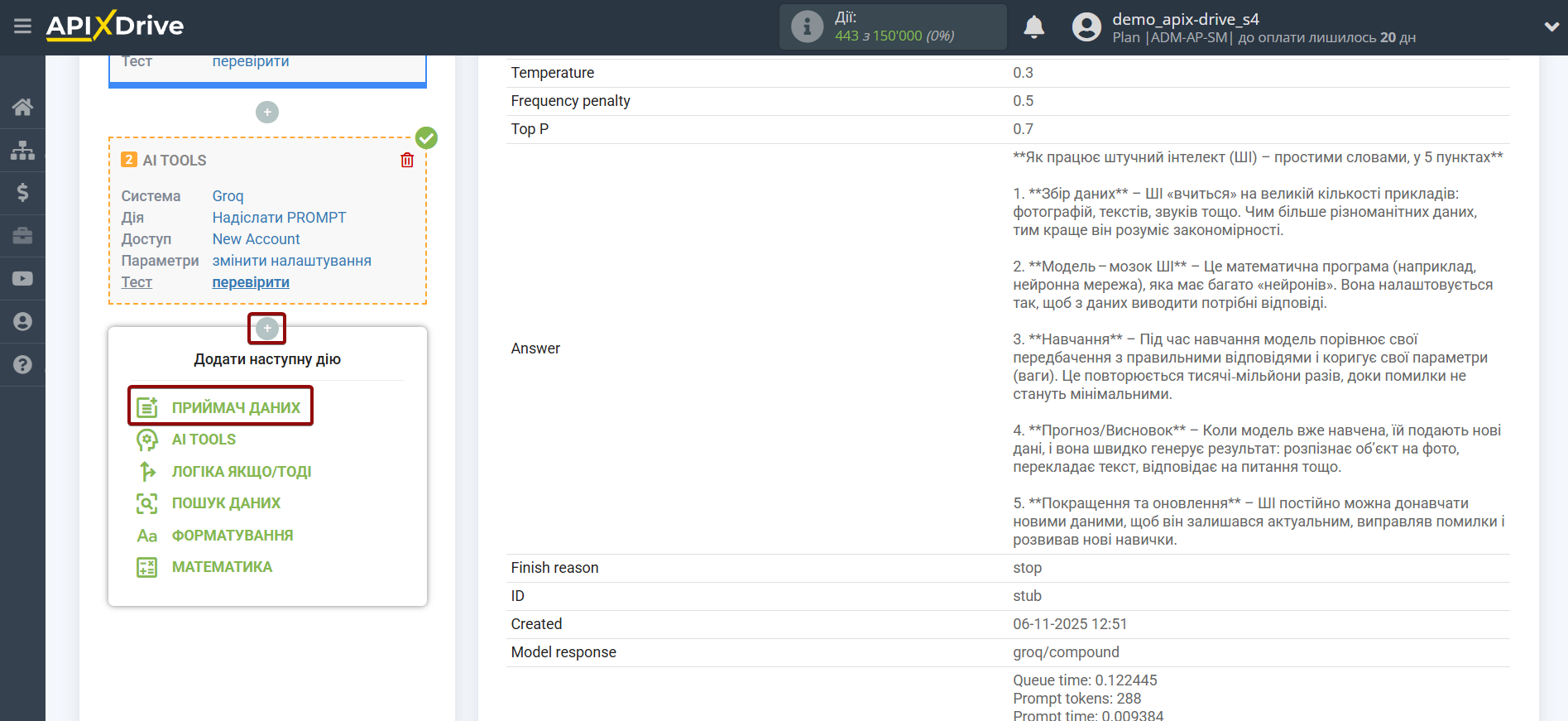
Налаштування ПРИЙМАЧА Даних: Google Sheets
Виберіть систему в якості Приймача даних. У цьому випадку необхідно вказати Google Sheets.
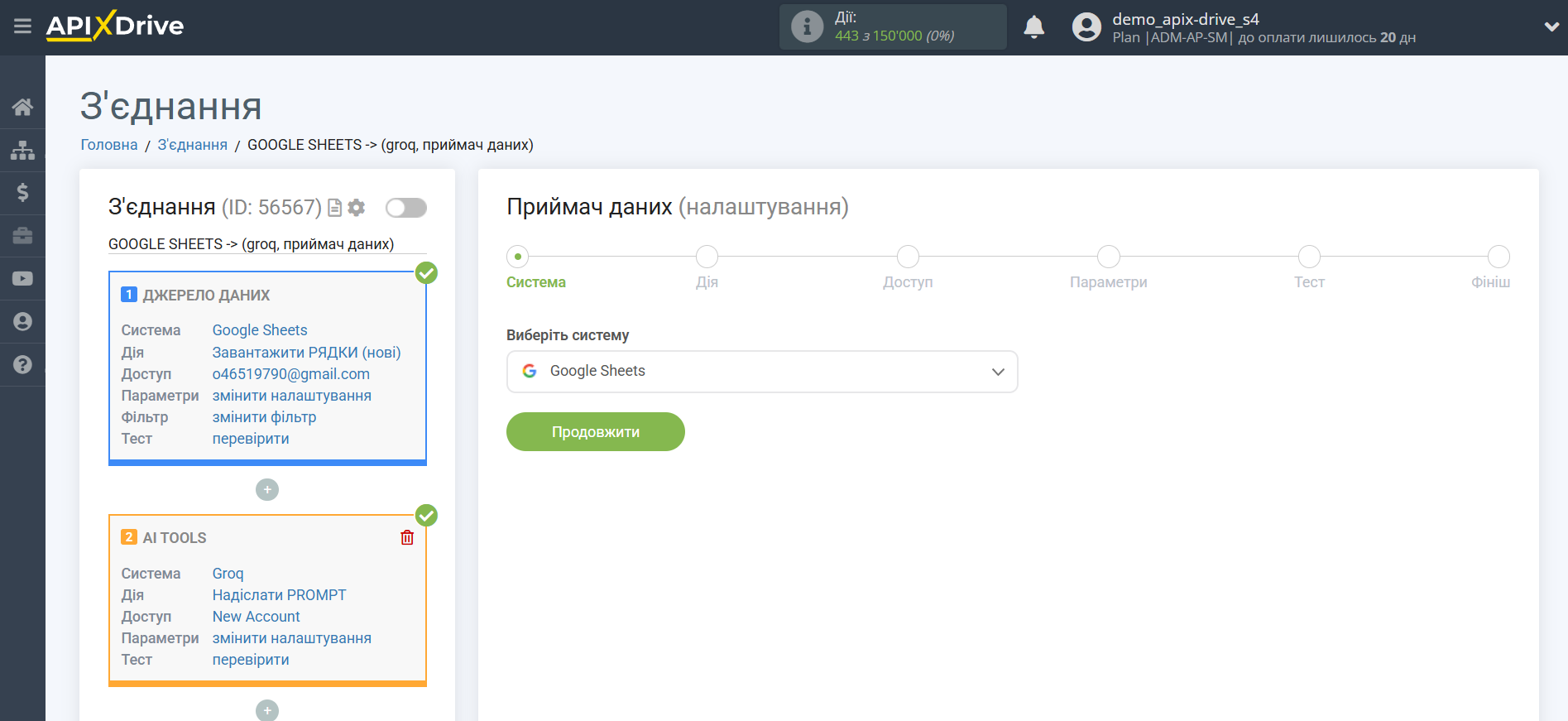
Далі, необхідно вказати дію "Оновити РЯДОК".
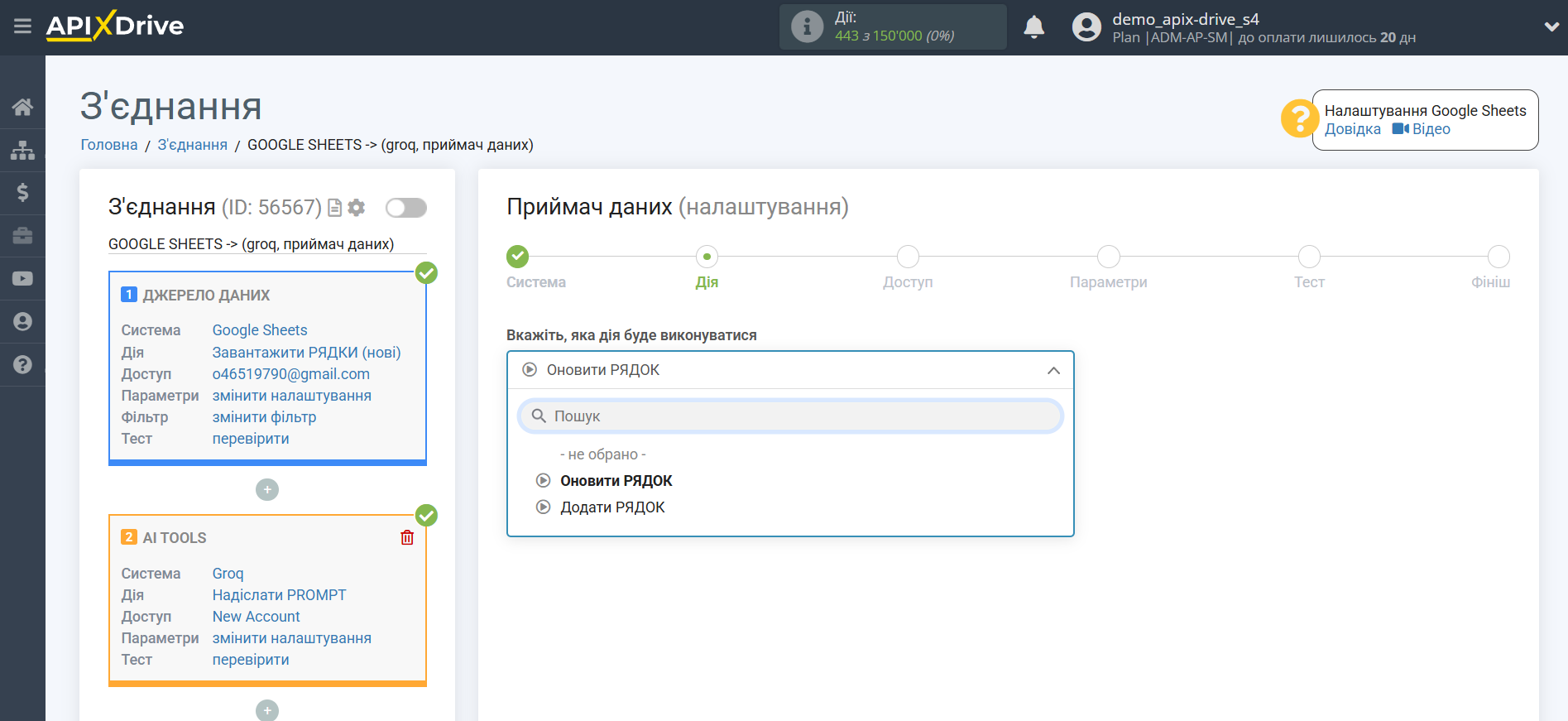
Наступний крок - вибір акаунту Google Sheets, в який буде передаватися результат запиту Groq. Якщо це той же акаунт, то його і вибираємо.
Якщо потрібно підключити інший акаунт до системи, клацніть "Підключити акаунт" і повторіть аналогічні дії, опис при підключенні Google Sheets як Джерела даних.
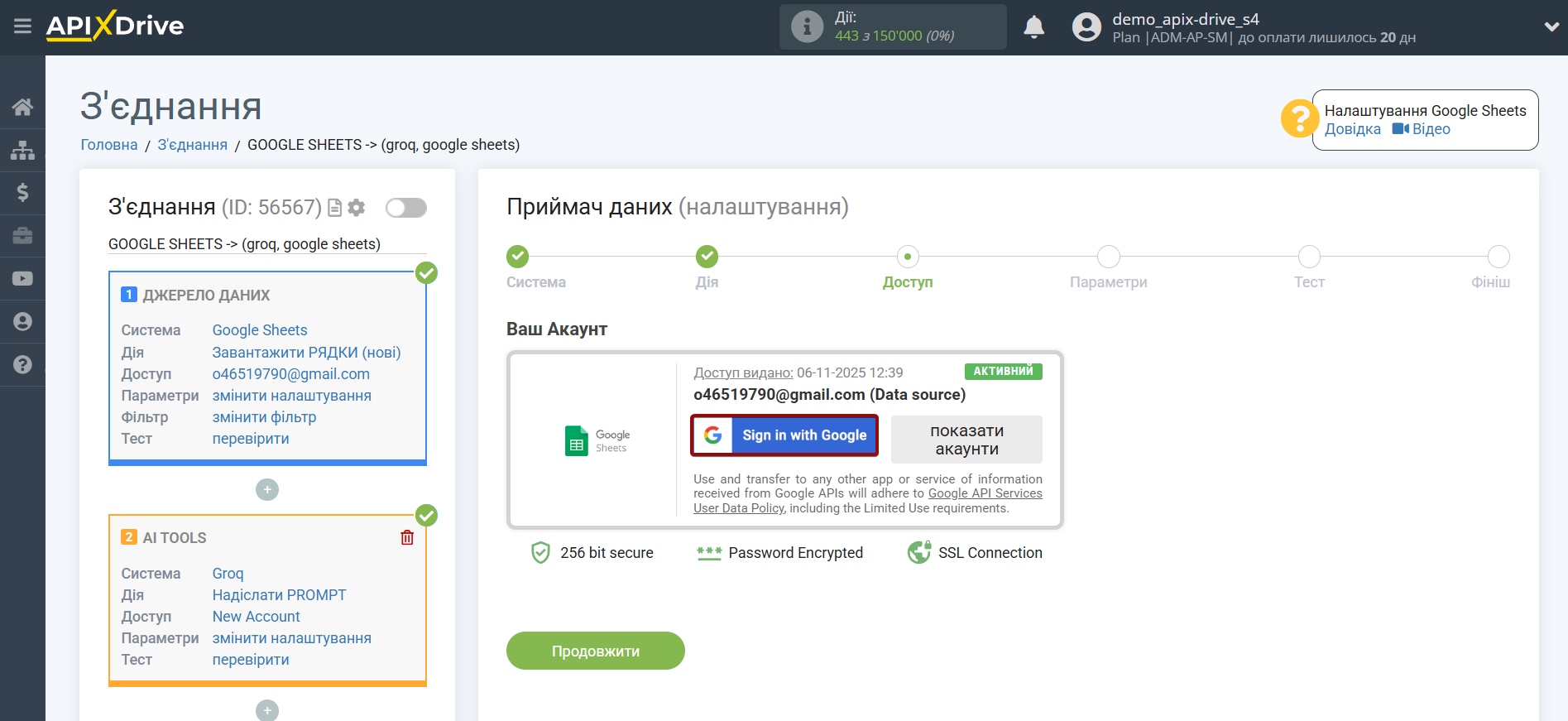
Тепер потрібно вибрати Файл(Таблицю) та Аркуш, у якому відбуватиметься оновлення результату пошуку в Groq .
У полі "Колонка для пошуку" потрібно вибрати колонку, по якій відбуватиметься пошук даних. Тобто, де шукати дані у таблиці.
Далі, у полі "Що шукати", вам потрібно вибрати змінну зі списку, що випадає, або прописати дані вручну, за яким значенням система буде шукати дані, для оновлення потрібного вам рядка. У нашому випадку ми обираємо колонку "А", в якій знаходяться дані про запит. Система буде оновлювати дані в потрібному рядку, тільки якщо в ній збігатимуться дані, що запитуються.
Також потрібно вказати Тип пошуку на випадок, якщо буде знайдено кілька рядків з однаковим запитом:
"Перший знайдений рядок" - пошук та оновлення даних, що відбуватиметься у першому знайденому рядку, який задовольняє умовам пошуку.
"Останній знайдений рядок" - пошук та оновлення даних, відбуватиметься в останньому знайденому рядку, який задовольняє умови пошуку.
"Усі знайдені рядки" - пошук та оновлення даних, відбуватиметься по всіх знайдених рядках, які відповідають умовам пошуку.
Тепер вам потрібно призначити в порожню стовпчик змінну з результатом запиту, яку ми беремо з блоку Пошуку даних. Надалі, в цій колонці будуть оновлюватися дані на ваш запит.
Після налаштування натисніть "Продовжити".
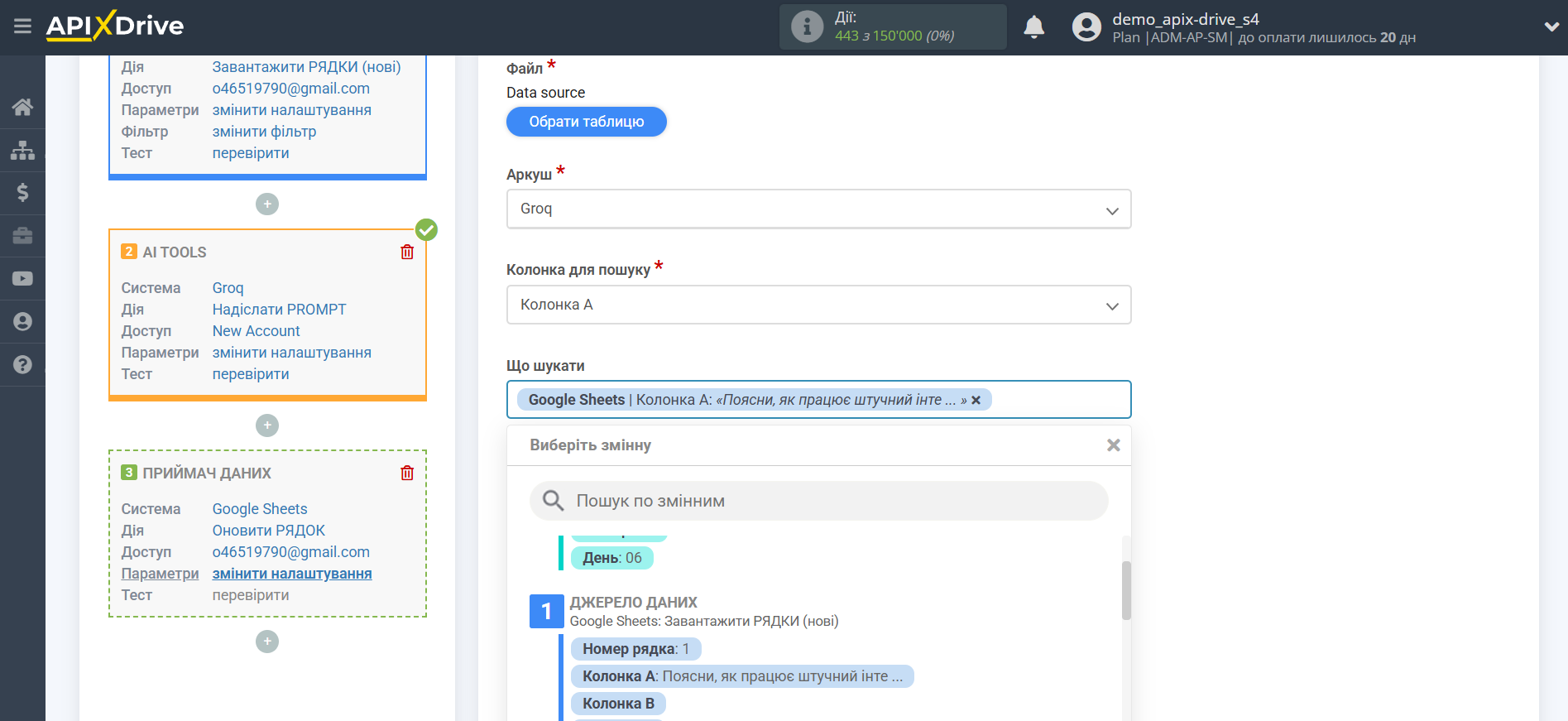
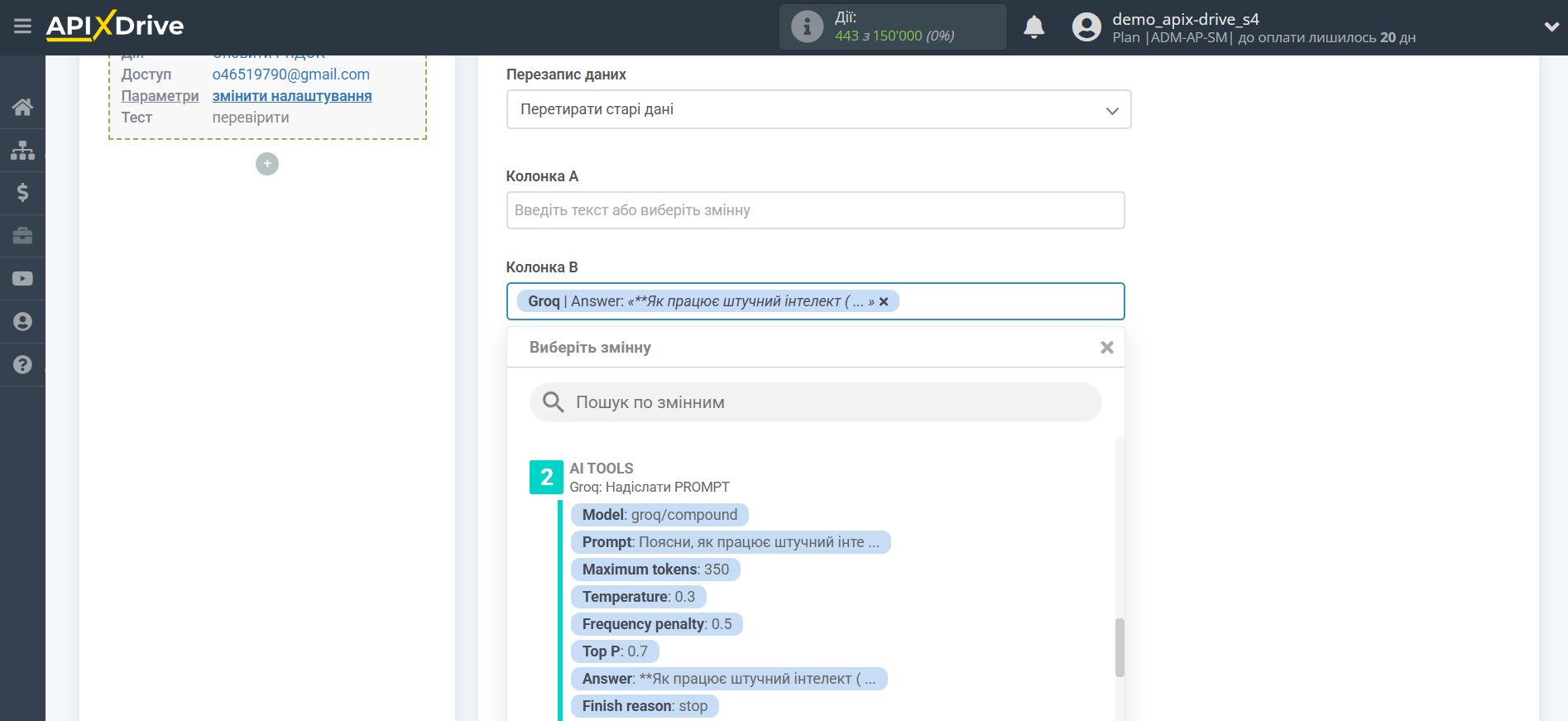
Таким чином блок AI TOOLS бере в Джерелі даних поле, в якому у вас прописаний текст запиту, опитує у сервера Groq результат цього запиту і передає ці дані в поле Приймача даних, наприклад, колонку "B".
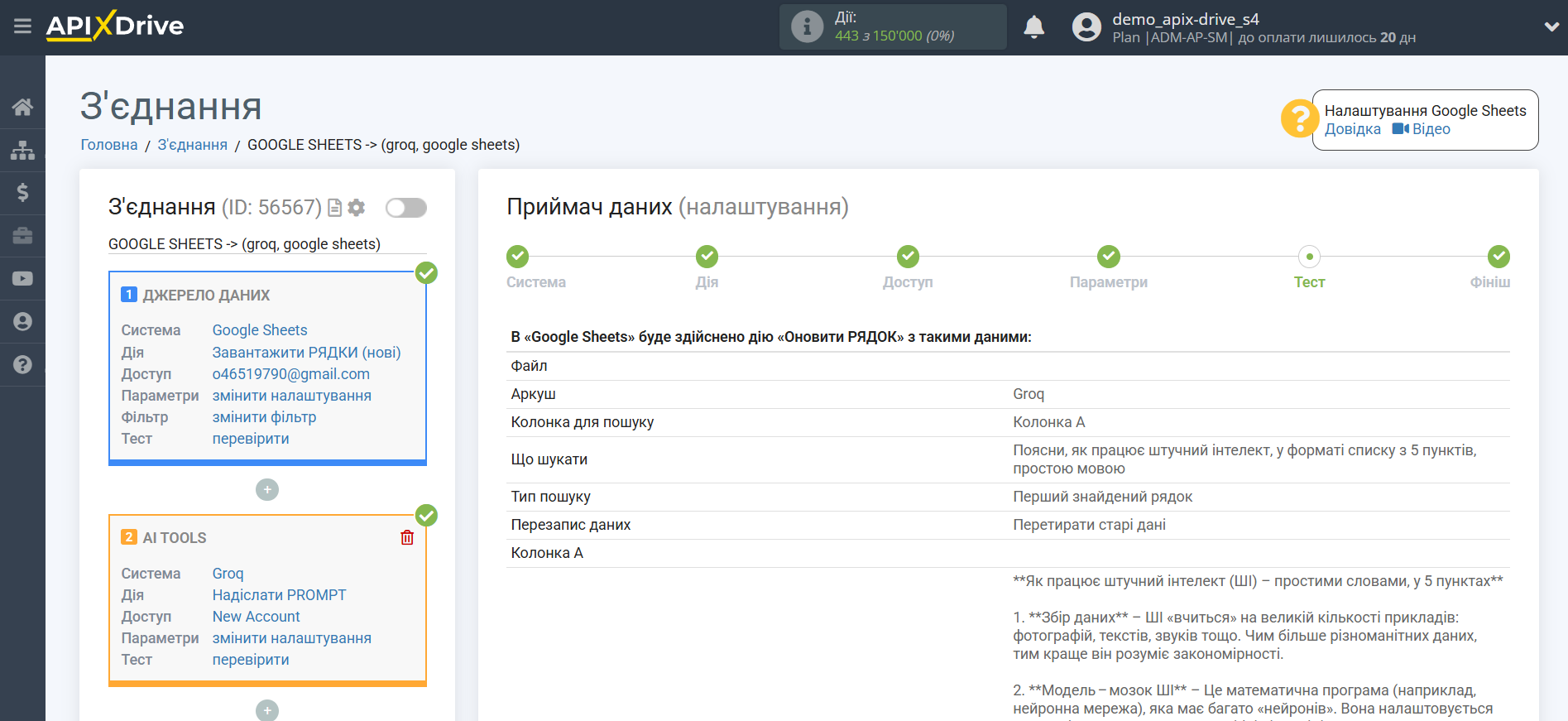
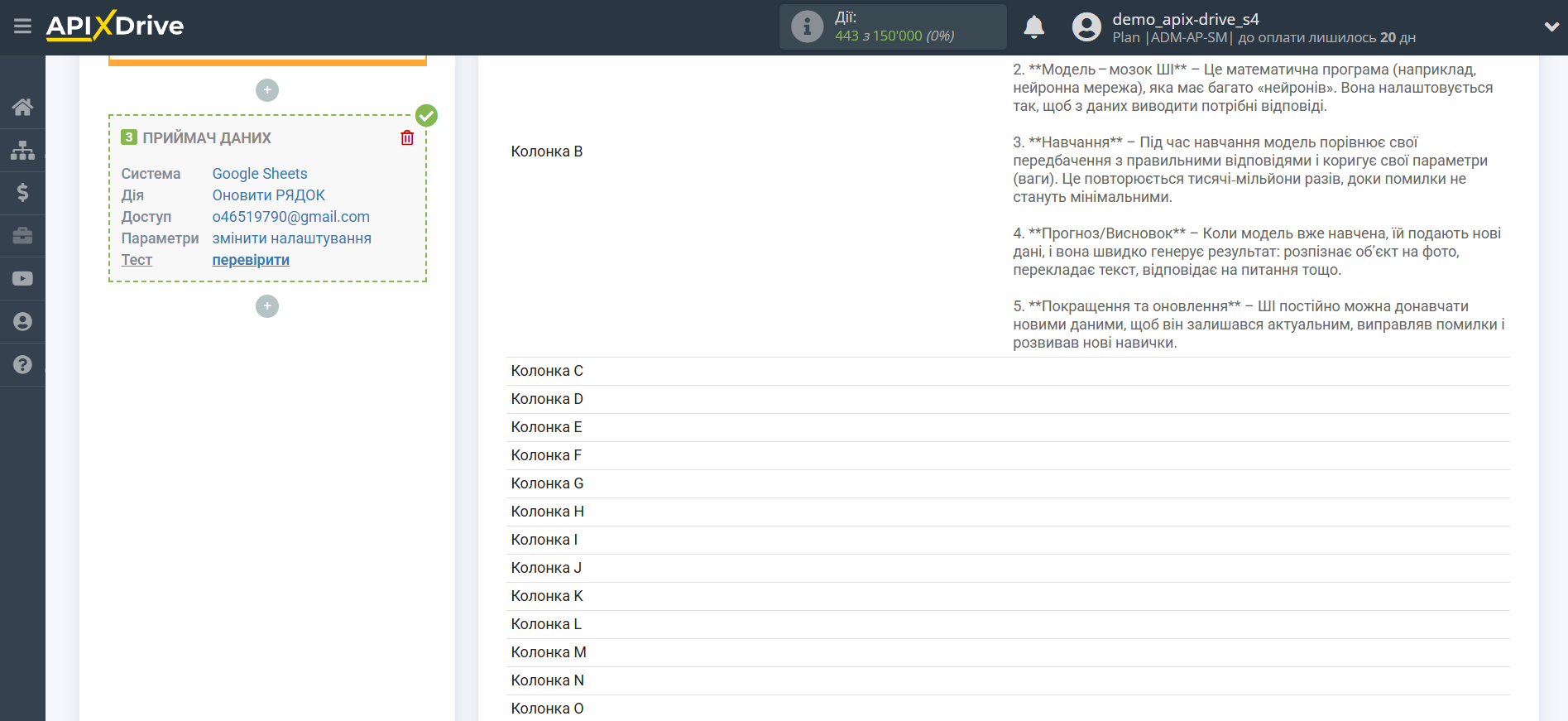
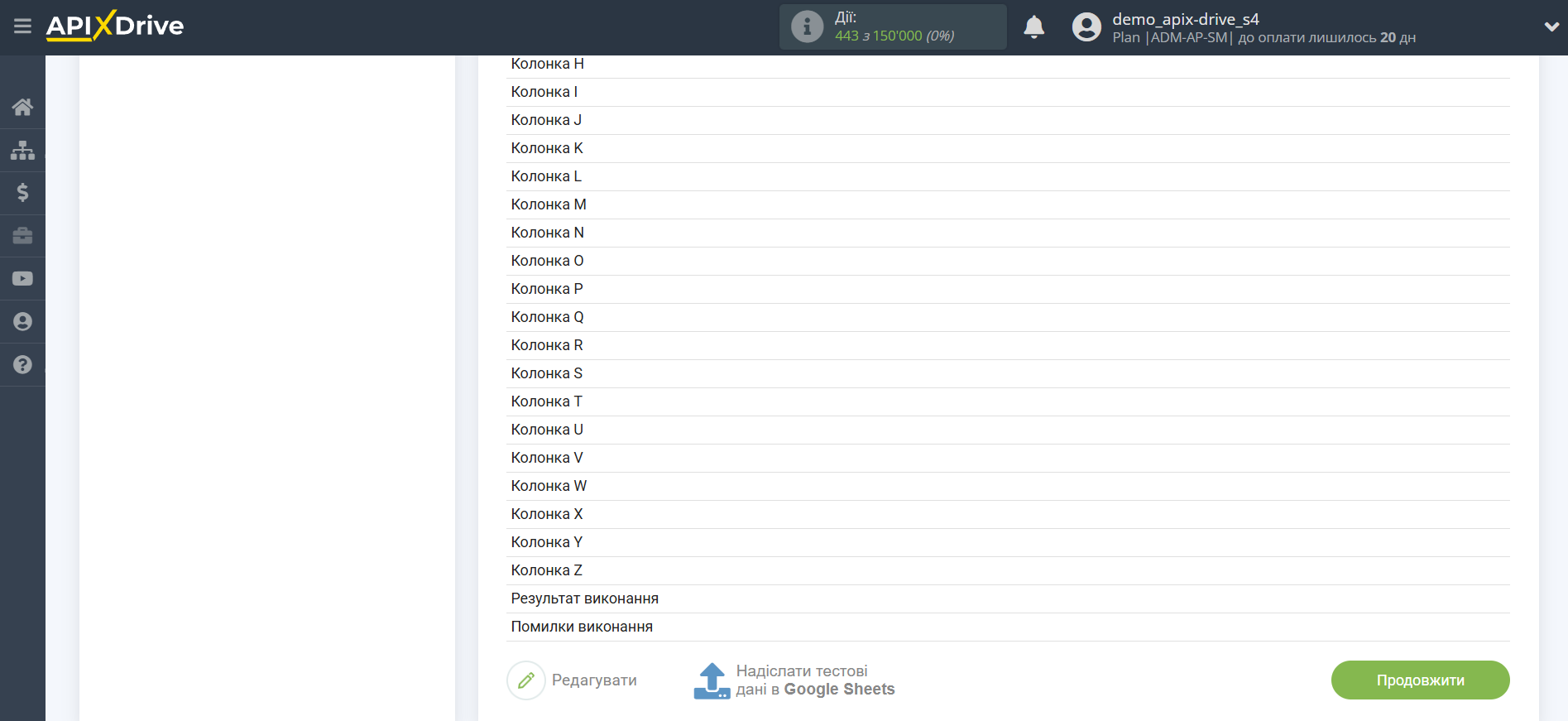
На цьому етапі налаштування завершено!
Тепер можна розпочати вибір інтервалу оновлення та увімкнення автооновлення.
Для цього натисніть "Увімкнути автооновлення".
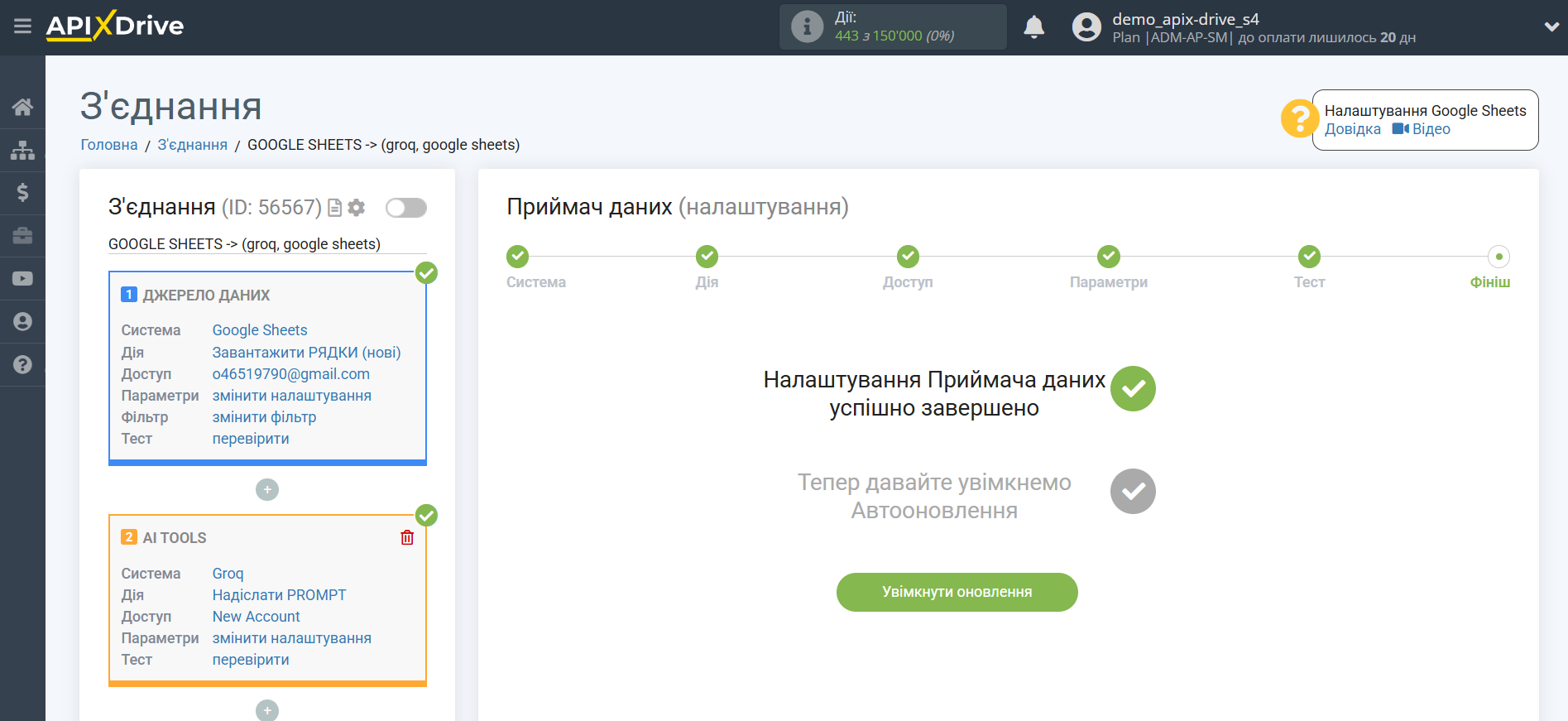
На головному екрані клацніть на іконку шестерні, щоб вибрати необхідний інтервал оновлення або налаштуйте Запуск за розкладом. Щоб запускати з'єднання за часом, виберіть Запуск за розкладом та вкажіть бажаний час спрацювання оновлення з'єднання або додайте відразу кілька варіантів часу, коли потрібно, щоб спрацювало з'єднання.
Увага! Щоб Запуск за розкладом спрацював у вказаний час, необхідно, щоб інтервал між поточним часом та вказаним часом був більше 5 хвилин. Наприклад, ви вибираєте час 12:10 та поточний час 12:08 - у цьому випадку автооновлення з'єднання відбудеться о 12:10 наступного дня. Якщо ви вибираєте час 12:20 та поточний час 12:13 – автооновлення з'єднання спрацює сьогодні і далі щодня о 12:20.
Для того, щоб поточне з'єднання спрацьовувало після іншого з'єднання, поставте галочку "Оновлювати тільки після з'єднання" і вкажіть з'єднання, після якого спрацьовуватиме поточне з'єднання.
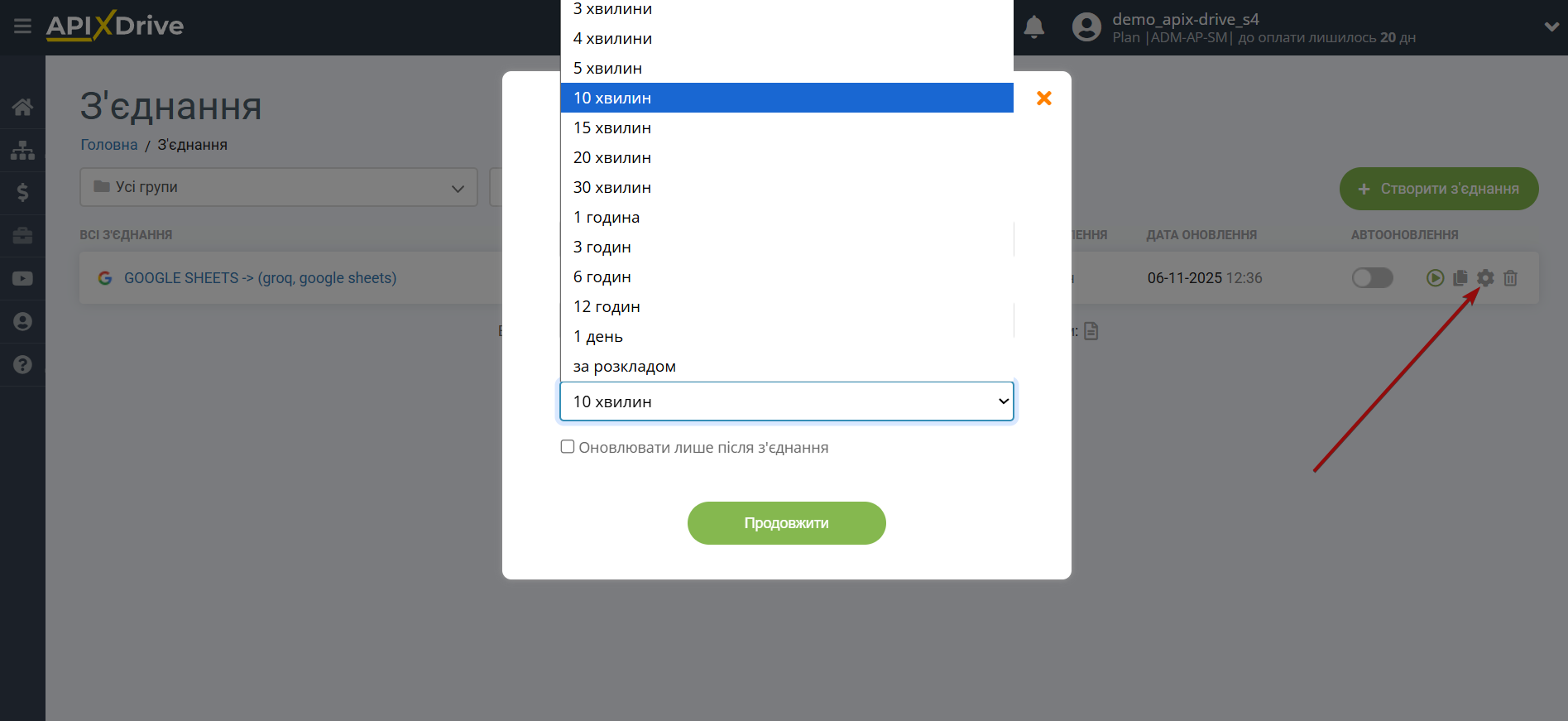
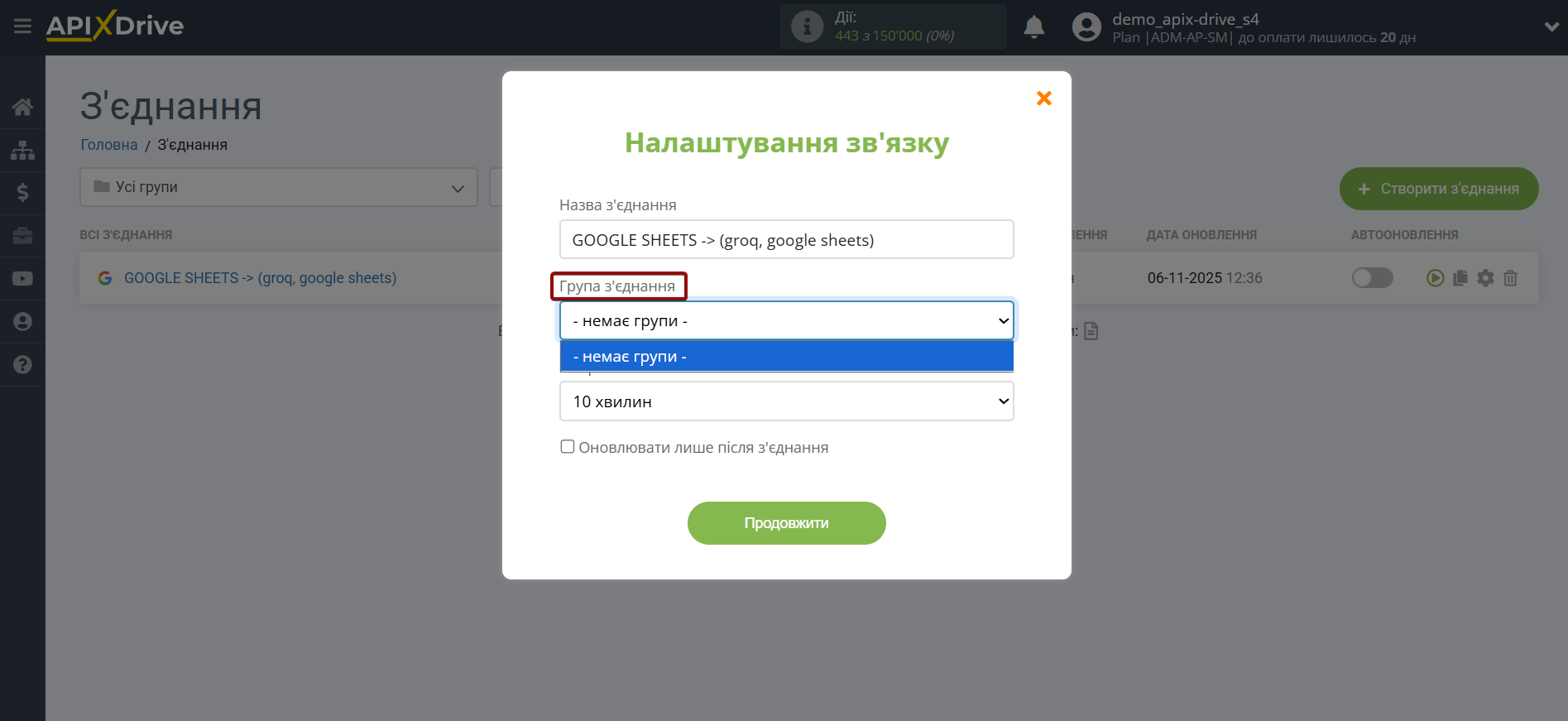
Щоб увімкнути автооновлення, переведіть повзунок у положення, як показано на малюнку.
Для того, щоб виконати примусове спрацювання з'єднання, клацніть по іконці у вигляді стрілки.
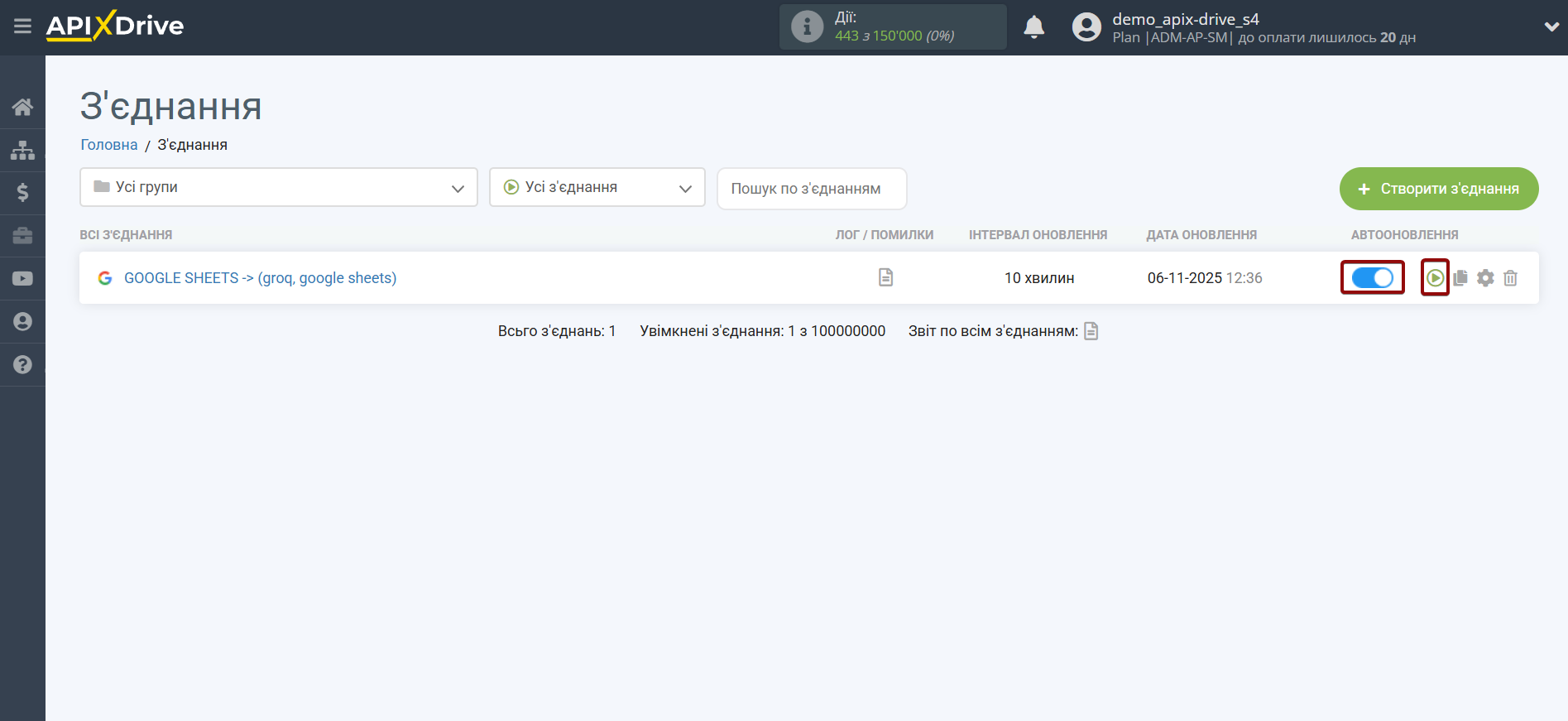
На цьому налаштування пошуку даних по Groq завершено! Все досить просто!
Тепер можете не турбуватися, далі ApiX-Drive зробить все самостійно!